Page 1

Bedienungsanleitung
OCTAGON SF 1008 HD - INTELLIGENCE
High Definition PVR Satellite
Digital Innovation Life
Page 2
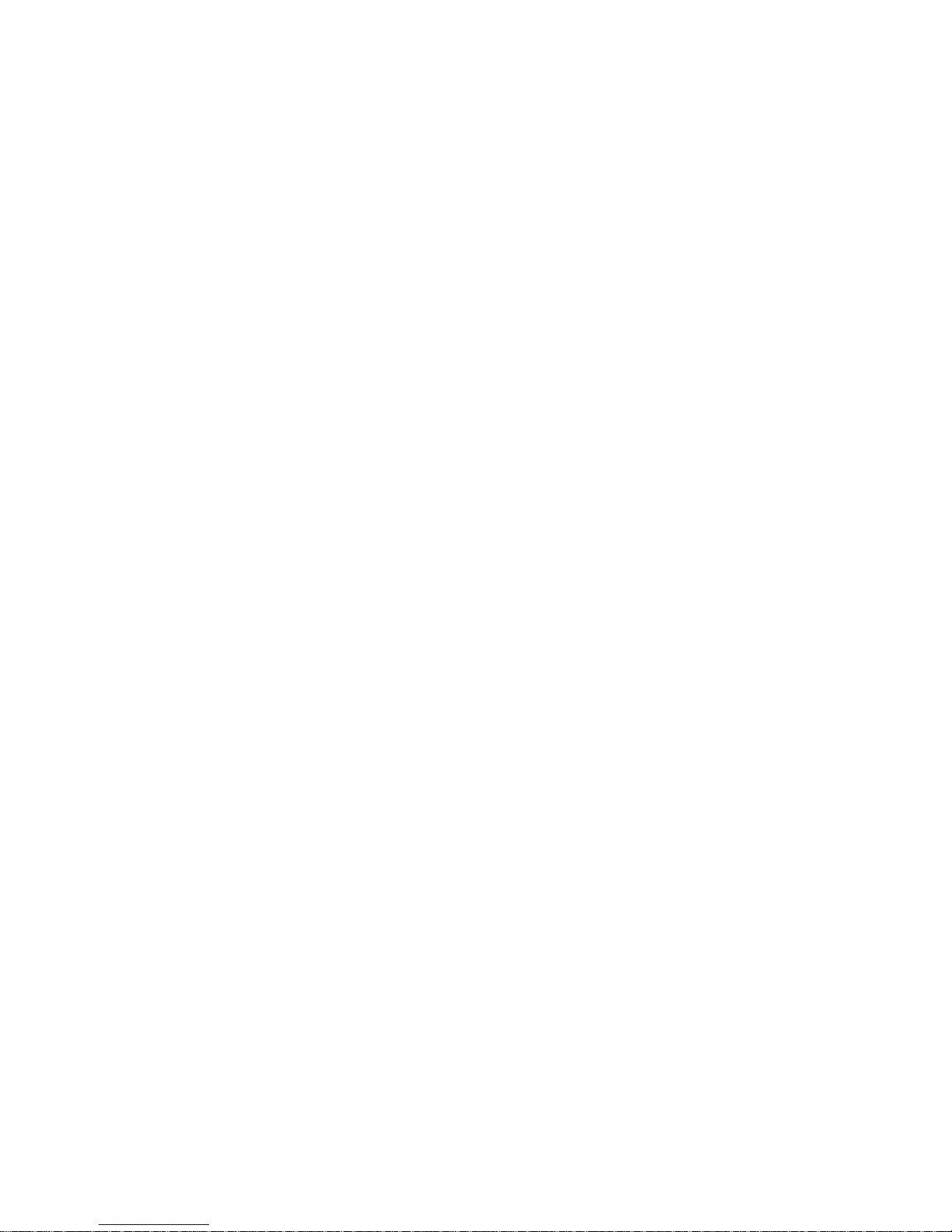
Page 3
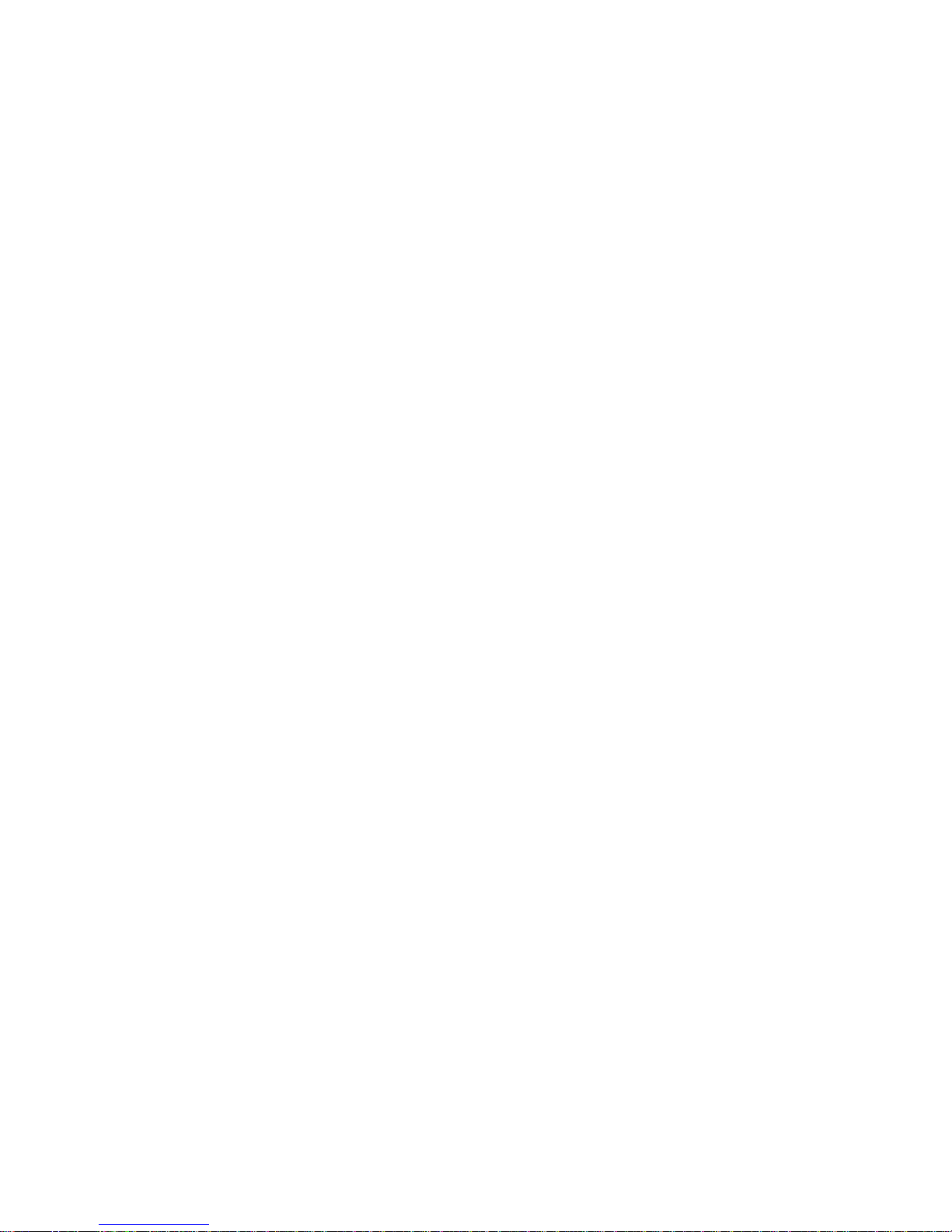
3
Inhaltsverzeichnis Seite
Inhaltsverzeichnis ..................................................................................................................................................... 3
Schutzmaßnahmen ................................................................................................................................................... 5
1. Wichtige Sicherheitshinweise..................................................................................................................... 5
2. Hinweis ......................................................................................................................................................... 5
3. Das Urheberrecht ......................................................................................................................................... 6
4. Ablehnung der Haftung ............................................................................................................................... 6
5. Markenzeichen ............................................................................................................................................. 7
Vor dem Start ........................................................................................................................................................... 8
1. Hauptausstattungsmerkmale ...................................................................................................................... 8
2. Zubehör ........................................................................................................................................................ 9
Gerätebeschreibung ............................................................................................................................................... 10
1. Vorderseite ................................................................................................................................................. 10
2. Frontelemente (VFD Display) .................................................................................................................... 11
3. Rückseite .................................................................................................................................................... 12
4. Die Fernbedienung .................................................................................................................................... 13
Anschlussbeispiele ................................................................................................................................................ 16
1. Receiver an TV mit Digitalem A/V Ausgang (HDMi) ................................................................................ 16
2. Receiver an TV mit Analog A/V Ausgang ................................................................................................. 16
3. Anschluss an die Antennenanlage .......................................................................................................... 17
3.1 Nutzung der Single Antenne ................................................................................................................... 17
3.2 Nutzung der DiSEqC- Schalter ............................................................................................................... 17
3.3 Nutzung der DiSEqC Motor ..................................................................................................................... 17
Beschreibung der Funktionen ............................................................................................................................... 18
1. Programmauswahl ..................................................................................................................................... 18
1.1 Benutzung der Cursor- Tasten (Auf/Ab) .................................................................................................. 18
1.2 Benutzung der Senderliste ...................................................................................................................... 18
1.3 B
edienung der Quickchannel Sender- Liste ............................................................................................ 18
1.4 Bedienung der zuletzt angesehene Sender- Liste (Recall) ..................................................................... 18
2. Informationsfenster ................................................................................................................................... 19
3. Multi-Picture-Display ................................................................................................................................. 19
4. Elektronischer Programmführer (EPG) .................................................................................................... 19
5. Favoritenliste erstellen/bearbeiten ........................................................................................................... 19
6. Lautstärkeregelung .................................................................................................................................... 19
7. Pause .......................................................................................................................................................... 20
8. Untertitel ..................................................................................................................................................... 20
9. Audio........................................................................................................................................................... 20
10. Teletext ....................................................................................................................................................... 20
11. PIP (Picture in Picture) Bild-in-Bild-Funktion .......................................................................................... 20
Aufnahme und Funktion ......................................................................................................................................... 22
1. Aufnahme ................................................................................................................................................... 22
1.1 Aufnahmemöglichkeiten .......................................................................................................................... 22
1.2 Aufnahme- Aufbereiten .......................................................................................................................... .23
1.3 Langzeitaufnahmen (Journaled, FAT32) ................................................................................................. 23
1.4 Aufnahme während der Pause ................................................................................................................ 23
2. Time-Shift-Funktion ................................................................................................................................... 24
3. Wiedergabe (Playback).............................................................................................................................. 25
3.1 Aufgenommene Dateine ......................................................................................................................... 25
3.2 Eingefügte Dateien ................................................................................................................................. 26
3.3 Musik....................................................................................................................................................... 26
3.4 Foto ......................................................................................................................................................... 26
4. Das Lesezeichen (Bookmark) ................................................................................................................... 26
5. Sonderfunktionen ...................................................................................................................................... 27
Page 4
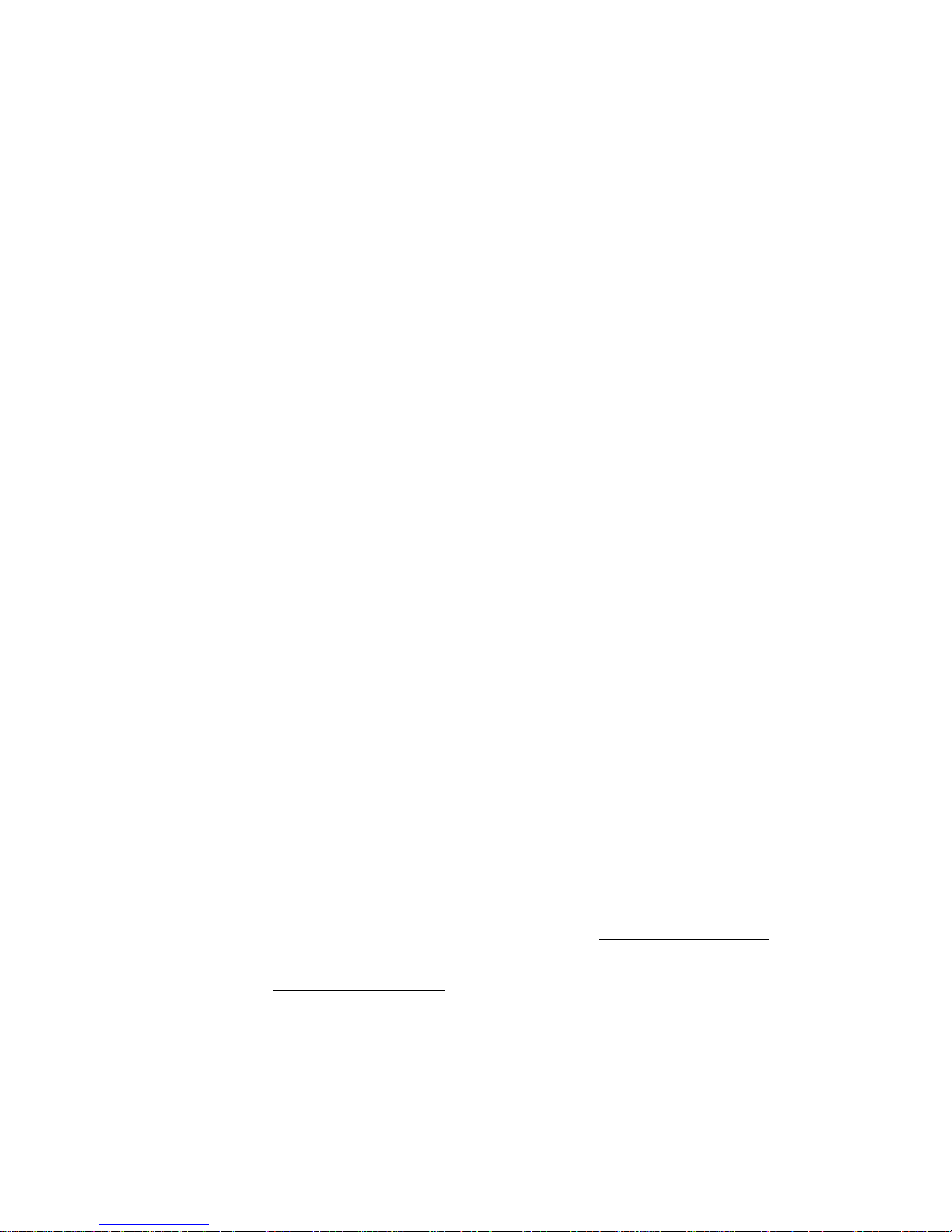
4
Menü Mappe ............................................................................................................................................................ 28
Beschreibung des Hauptmenüs ............................................................................................................................ 29
1. Systemeinstellungen ................................................................................................................................. 29
1.1 Speichermedien ...................................................................................................................................... 29
1.2 Timer Einstellung .................................................................................................................................... 29
1.3 Sender-Liste-Manager ............................................................................................................................ 30
1.4 Datentransfer .......................................................................................................................................... 31
2. Konfiguration ............................................................................................................................................. 31
2.1 Aufnahme-Option .................................................................................................................................... 31
2.2 Kindersicherung ...................................................................................................................................... 31
2.3 Sonstige Einstellungen............................................................................................................................ 32
2.4 Zeit Einstellungen ................................................................................................................................... 32
2.5 Spracheinstellungen ................................................................................................................................ 32
2.6 A/V Ausgänge ......................................................................................................................................... 33
3. Installation .................................................................................................................................................. 33
3.1 Antenneneinstellung ............................................................................................................................... 33
3.2 Positioniereinstellung .............................................................................................................................. 34
3.3 Programmsuche ...................................................................................................................................... 34
3.4 Netzwerkeinstellungen ............................................................................................................................ 35
3.5 System Wiederherstellen ........................................................................................................................ 36
3.6 System Information ................................................................................................................................. 36
4. Sonstiges .................................................................................................................................................... 37
4.1 Rechner .................................................................................................................................................. 37
4.2 Kalender .................................................................................................................................................. 37
4.3 CAS (Conditional Access System) .......................................................................................................... 37
Fehlersuche ............................................................................................................................................................. 38
Technische Daten ................................................................................................................................................... 39
Vorwort
Sehr geehrte Kundin, sehr geehrter Kund e,
Diese Bedienungsanleitung soll Ihnen helfen, die umfangreichen Funktionen Ihres OCTAGON
Digitalreceiver optimal zu nutzen. Die Bedienungshinweise wurden so verständlich wie möglich verfasst
und so knapp wie nötig gehalten. Der Funktionsumfang Ihres Gerätes wird durch Softwareanpassungen
stetig erweitert. Dadurch kommen gegebenenfalls Funktionen hinzu, welche in dieser Anleitung bisher
noch nicht erklärt werden. Auch kann sich die Bedienung schon bestehender Funktionen ändern. Aus
diesem Grunde sollten Sie von Zeit zu Zeit unsere Hersteller-Homepage
www.octagon-germany.de
besuchen um sich über eventuelle Änderungen/ Neuerungen zu informieren. Sollten Sie irgendwelche
Fehler in dieser Anleitung finden oder die Erklärung bestimmter Funktion vermissen, so teilen Sie uns das
bitte per e-Mail an die
info@octagon-germany.de mit. Auch Wünsche und Anregungen können Sie hier
gerne äußern.
Wir wünschen Ihnen viel Freude mit Ihrem OCTAGON Digitalreceiver!
Page 5
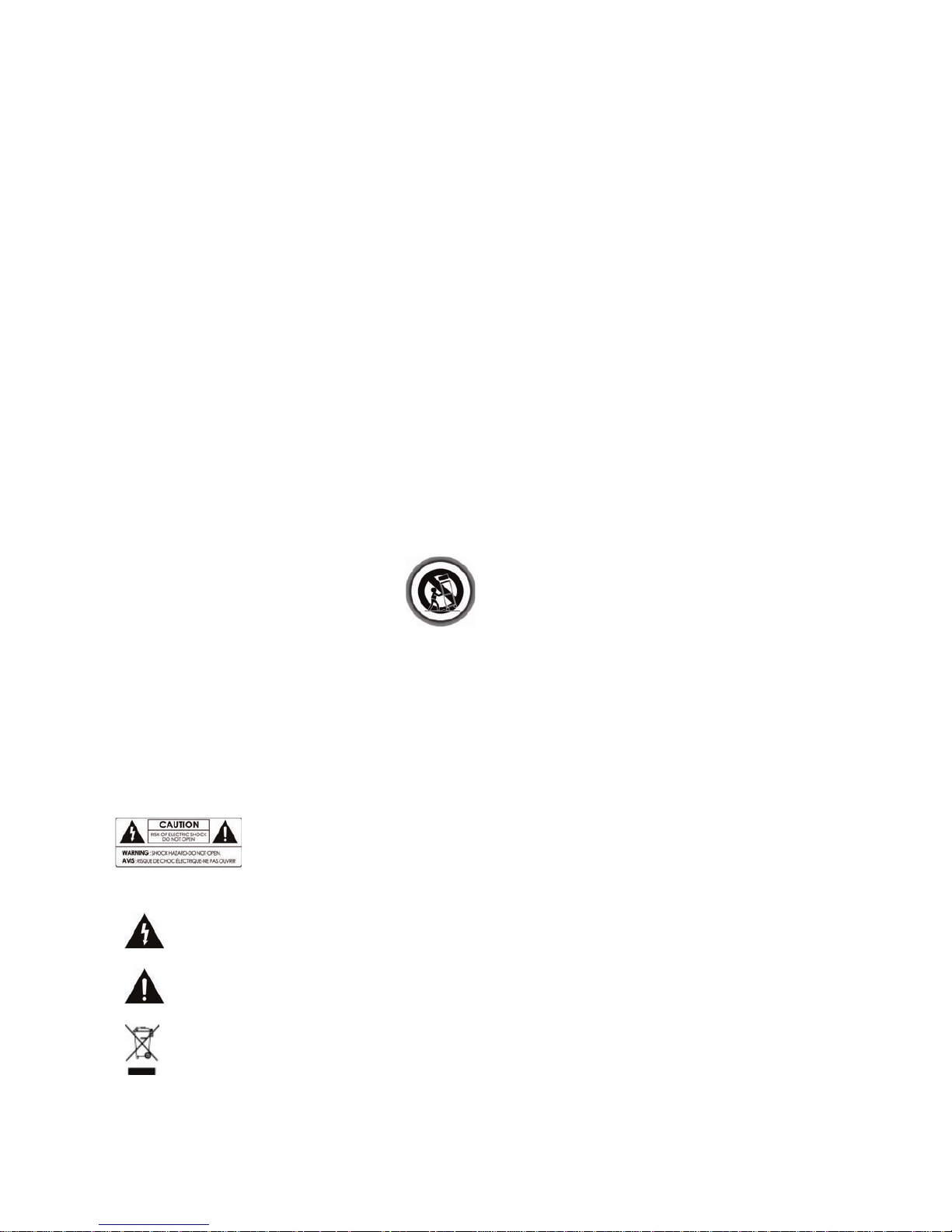
5
Schutzmaßnahmen
1. Wichtige Sicherheitshinweise
Vielen Dank, dass Sie sich für diesen Satelliten-Receiver entschieden haben! Zu Ihrer Sicherheit und damit Ihr
Receiver zuverlässig funktioniert, nehmen Sie sich bitte die Zeit, diese Anleitung aufmerksam zu lesen, bevor Sie das
Gerät anschließen und einschalten. Diese Anleitung soll Ihnen helfen, die zahlreichen Funktionen optimal zu nutzen.
• Nehmen Sie den Gehäusedeckel nicht ab. Andernfalls besteht die Gefahr eines elektrischen Schlags.
• Das Gerät ist nur für Netzanschluss 100- 250 V AC / 50 Hz vorgesehen
• Der Netzste cke r muss stets in der nähe sein, damit Sie im Notfall den Receiver vom Netz trennen können.
• Bei Gewitter oder Betriebsstörungen Stecker ziehen
• Die Kühlschlitze im Gehäusedeckel dürfen keinesfalls abgedeckt werden, um eine sichere Ableitung der im Gerät
entstehenden Wärme zu gewährleisten.
• Trennen Sie den Receiver bei Sturm oder längerer Abwesenheit vom Stromnetz.
• Knicken oder quetschen Sie das Netzk abel nicht und ber ühr en Sie es nicht mit feu chte n H änden . Es besteht sonst
die Gefahr eines elektrische n Schla gs.
• Reparaturen an Stecker, Kabel oder Receiver dürfen nur von qualifiziertem Fachpersonal durchgeführt werden.
• Sicherstellen, dass Receiver und Netzstecker mit keinerlei Feuchtigkeit in Kontakt kommen.
• Stecken Sie niemals irgendwelche fremden Metallgegenstände in die Einschübe oder Lüftungsschlitze des Gerätes.
• Lassen Sie Kinder niemals unbeaufsichtigt den Receiver benutzen oder mit der Antennenanlage spielen.
• Wartungsarbeiten dürfen nur von qualifiziertem Fachpersonal durchgeführt werden.
• Ziehen Sie immer den Netzstecker, bevor Sie das Gerät reinigen Benutzen Sie kein Reinigungsmittel, sondern nur
ein leicht angefeuchtetes Tuch, um eventuell anhaftenden Staub zu binden.
ACHTUNG: Niemals das Gerät selber öffnen! Es besteht die Gefahr eines Elektroschocks. Sollte es einmal erforderlich sein das
Gerät zu öffnen, so wenden Sie sich bitte an geschultes Personal. Umbauten oder Modifikationen des Gerätes führen zum
Garantieverlust, wenn diese nicht von einem Fachhändler durchgeführt und schriftlich bestätigt werden.
2. Hinweis
Dieses Gerät wurde unter Einhaltu ng intern at ion aler Sicher hei ts s tandards gefertigt. Lesen Sie die
folgenden Sicherheitshinweise sorgfältig durch.
Um einen elektrischen Schlag zu vermeiden, entfernen Sie auf keinen Fall die obere
Abdeckung (oder die Rückwand). Es sind keine Teile enthalten, die vom Benutzer
gewartet
werden können. Wartungsarbeiten dürfen nur von qualifizierten Fachkräften
durchgeführt werden.
Dieses Dreieck, welches auf Ihrem Bauteil angebracht ist, warnt Sie vor dem Vorhandensein nicht
isolierter gefährlicher Spannung im Gert. Diese Spannung kann so hoch sein, dass das Risiko
eines Stromschlags besteht.
Dieses Dreieck, welches auf Ihrem Bauteil angebracht ist, macht Sie auf wichtige Betriebs- und
Wartungshinweise in diesen Hinweisen aufmerksam.
Dieses Kennzeichen auf einem Produkt oder der Begleitdokumentation soll darauf hinweisen, dass
das
Produkt nach dem Ablauf seiner Nutzungsdauer nicht mit gewöhnlichem Hausmüll entsorgt werden
sollte.
Page 6

6
Um mögliche Umweltschäden oder Gefährdungen für den Menschen durch unkontrollierte
Abfallbeseitigung zu verm eiden, tr enn en Sie dies es Pr odukt bitte von anderen Abfallsorten und entsorg en
es verantwortungsbewusst im Sinne der Wiederverwertung materieller Ressourcen. Sie sollten entweder
den Händler, bei dem Sie das Produkt gekauft haben, oder Ihre Gemeindeverwaltung kontaktieren, um
Informationen zur umweltgerechten Entsorgung und Wiederverwertung dieses Produktes zu erlangen.
Privatanwender:
Einzelheiten zu Sammelstellen und den möglichen umweltfreundlichen Recyclingverfahren fragen Sie bitte
bei dem Händler, bei dem Sie dieses Produkt gekauft haben, oder bei den Behörden vor Ort an.
Gewerbliche Anwender:
Wenden Sie sich an Ihren Lieferanten, und lese n Sie die al lgeme ine n Ges chäftsbedingungen des
Kaufvertrags. Dieses Produkt darf nicht zusammen mit anderem gewerblichen Abfall entsorgt werden.
Der richtige Umgang mit Verbrauchte Batte rien (sind Sondermüll!)
Werfen Sie daher verbrauchte Batterien nicht in den Hausmüll, sondern geben Sie diese bei
einer Sammelstelle für Altbatterien ab!
Konformitätserklärung
Die Firma OCTAGON Germany erklärt hiermit für dieses Produkt die Übereinstimmung mit folgenden
Richtlinien und Normen:
Niederspannungsrichtlinie 2006/95/
Richtlinie zur elektrom agnetisc hen Vertr ä gl ichkeit 2004/108/EG
EN 55013 : 2001, A1:2003, A2:2006
EN 55020 : 2002, A1:2003, A2:2005
EN 61000-3-2 : 2000, 2006, A2:2005
EN 61000-3-3 : 1995, A1:2001, A2:2005
EN 60065 : 2002, A1:2006
Gerätetyp/Type: Digitaler HDTV Satellitenreceiver
Service
OCTAGON Germany
Buendtenaecker 2
D-79730 Murg
Tel: 0049-(0)7763-704484
Fax: 0049-(0)7763-704483
E-Mail:
info@octagon-germany.de
Internet:
www.octagon-germany.de
Garantie
Die Gewährleistungszeit für die gesetzlichen Bestimmungen zum Zeitpunkt des Erwerbs.
Updaten per USB- Schnittstelle
Während eines Updates niemals das USB- Gerät heraus ziehen. Es besteht die Gef ahr für
Betriebsstörungen zu führen.
3. Das Urheberrecht
Dieses Handbuch wird durch Urheberrechtsgesetze geschützt. Gebrauch und Wiedergabe dieses
Handbuches im Teil oder vollständiges, ohne die schriftliche Zustimmung der Freigabe von der Firma
OCTAGON Germany, ist es verboten zu kopieren.
4. Ablehnung der Haftung
Die Hersteller, die Verteiler und die Vertreter sind nicht zu irgendeiner Art Schaden verursacht unter
Anwendung von den Informationen verantwortlich, die in diesem Handbuch enthalten werden. Die
Anweisung und die Beschreibungen, die dieses Handbuch enthält, basieren auf der Zeit dieses
Bedienungsanleitungs- Produktion. Der Hersteller aktualisiert sie ständig mit neuen Funktionen und
Technologie. Alle Spezifikationen sind abhängig von Änderung ohne vorherige Nachricht.
Page 7

7
5. Markenzeichen
HDMI, das HDMI Firmenzeichen und High-Definition Multimedia Interface sind
eingetragene
und geschützte Warenzeichen von HDMI, das LLC genehmigt.
Mit Lizenz von Dolby Laboratories hergestellt. Dolby und das doppelte D als Symbol
sind eingetragene Warenzeichen von Dolby Laboratories. Dieses Gerät beinhaltet
Technologien zum Urheberrechtsschutz, die von US-Patenten und ander en Rec ht en
geistigen Eigentums geschützt sind. Der Einsatz dieser Technologie zum
Urheberrechtsschutz muss von Macrovision genehmigt sein und ist nur für den
häuslichen Gebrauch und weitere begrenzte Anzeigezwecke bestimmt, sofern keine
anderweitige Genehmigung von Macrovision vorliegt. Zurückentwicklung oder
Disassemblierung sind verboten.
Page 8
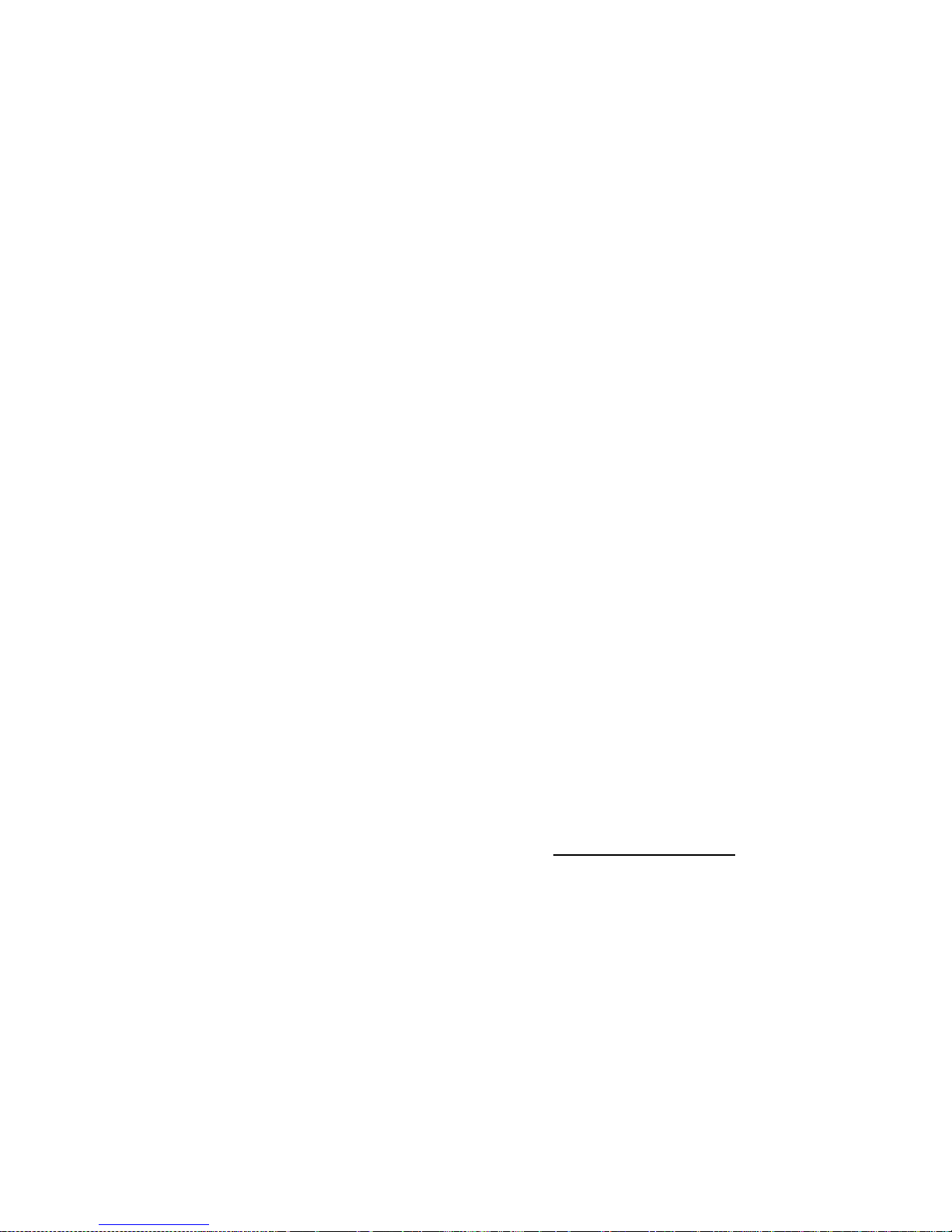
8
Vor dem Start
1. Hauptausstattungsmerkmale
HDTV PVR Receiver (MPEG-4 HD / H.264)
H.264/MPEG-4 - HD/SD, DVB-S2 BlindScan Tuner
Betriebssystem LINUX OS
Timeshift mit extern HDD (USB 2.0)
Aufnahme & Wiedergabe mit extern HDD (USB 2.0)
Aufnahme und Timeshift gleichzeitig
Aufnahme und Wiedergabe gleichzeitig
Timer Aufnahme über EPG
1 CONAX CA und 2 CI PCMCIA
UN ICABLE Support
Fas tSc an Sup port
USB 2.0 Anschluss (MP3, JPEG)
Ethernet-Schnittstelle (LAN 10/100 MBit)
HDMI-Ausgang von Bild und Ton
PIP (Bild in Bild) Funktion
BlindScan (SD/HD)
DiSEqC 1.0, 1.1, 1.2 und 1.3 (USALS)
Multi-Satellit Suche
EPG-Unterstützung & MHW-EPG (Mediahighway)
Hochauflösendes OSD Oberfläche
Favoriten Gruppen für TV und Radio
Kanalsortierungsfunktionen wie löschen, umbenennen, verschieben, sperren
OSD in verschiedenen Sprachen
Teletext Support
10.0 00 Progr am m-Speicherplätze (TV & Radio)
Kindersicherung
Cinch-Buchsen für AV-Signal (FBAS, Stereo-Audio)
Optischer (SPDIF) Ausgang für Dolby
1 Watt Stand-by Verbrauch
Lieferumfang: Receiver , Fernbedienung, 2 Batterien, Bedienungsanleitung, HDMi- Kabel.
Hinweis: Auslieferung erfolgt ohne Festplatte ab Werk.
(*): Diese Funktion im PIP, funktioniert nur im gleichen TP.
Weitere Informationen erhalten Sie auf unserer Webseite:
www.octagon-germany.de .
Page 9
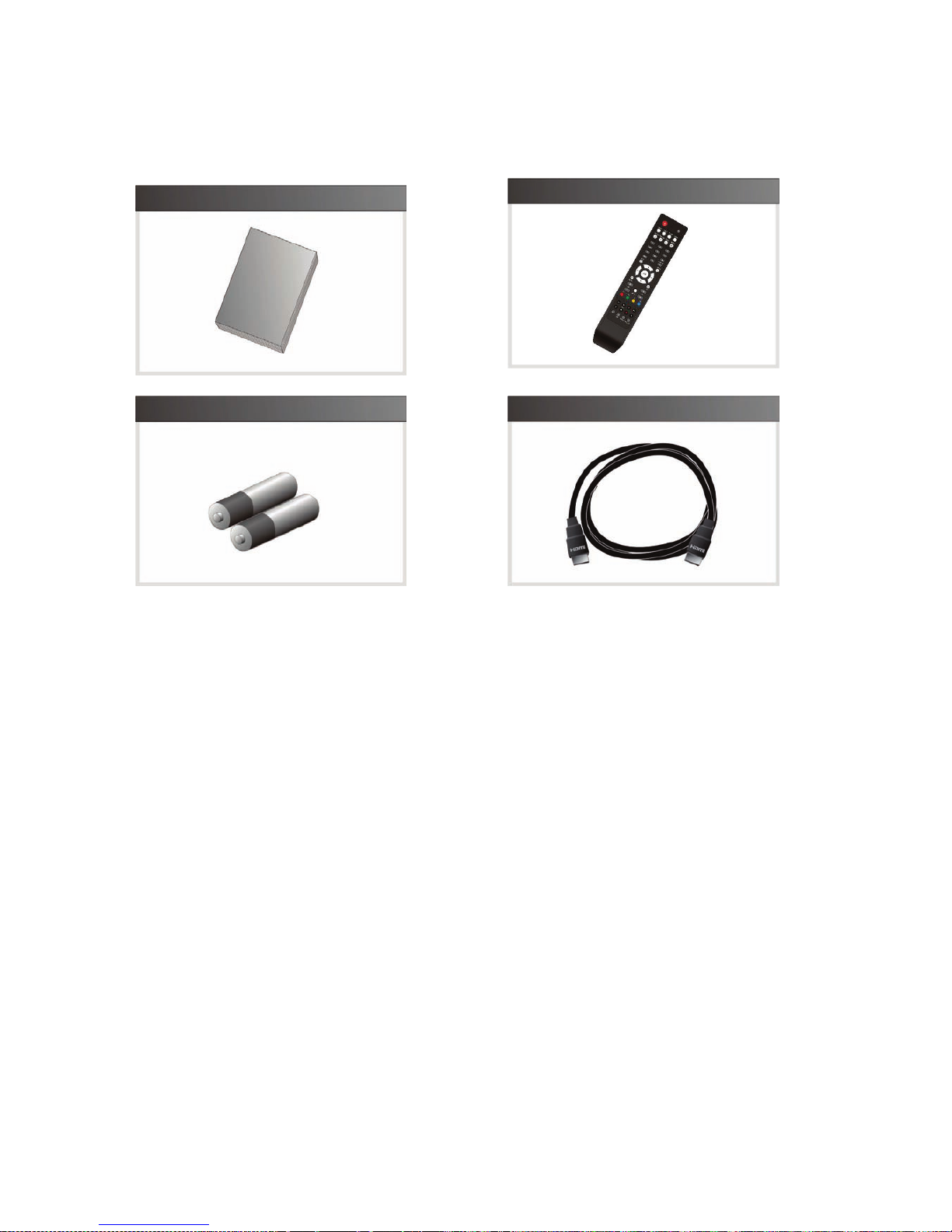
9
2. Zubehör
Überprüfen Sie die Lieferung auf Vollständigkeit, bevor Sie das Gerät in Betrieb nehmen.
ACHTUNG: Bitte wenden Sie sich an Ihren Verkäufer, wenn eines der Zubehörteile fehlt.
Hinweis:
• Lassen Sie die Fernbedienung nicht unter Sonnenstrahlungen etc., es besteht die Gefahr das Auslaufen
von Chemischen Mittel.
• Die Bedienungsanleitung zum Gerät ist in Deutscher und Englischer Sprache.
Bedienungsanleitung
Fernbedienung
AAA Größe Batterie X2 HDMI Kabel
Fernbedienung
Page 10

10
Gerätebeschreibung
1. Vorderseite
1. Power-Knopf: Gerät in Standby schalten.
2. Fernbedienung- Sensor: Infrarotempfänger für die Fernbedienung
3. CH-Knöpfe aufwärts/abwärts:
Cursorbewegung aufwärts / abwärts.
4. VFD Anzeige:
Die VFD besteht aus 8 Buchstaben-Stellen und aus den verschiedenen Ikonen.
Diese Buchstaben und Ikone zeigen den gegenwärtigen Status des Empfängers wie Sender-
Name, Sender- Informationen und so weiter an.
5. Smart-Karten-Leser: Einschub für eine Smartkarte (Conax Verschlüsselung)
6. Ci-Modul-Steckplatz: Steckplatz für Ci- Module.
Page 11
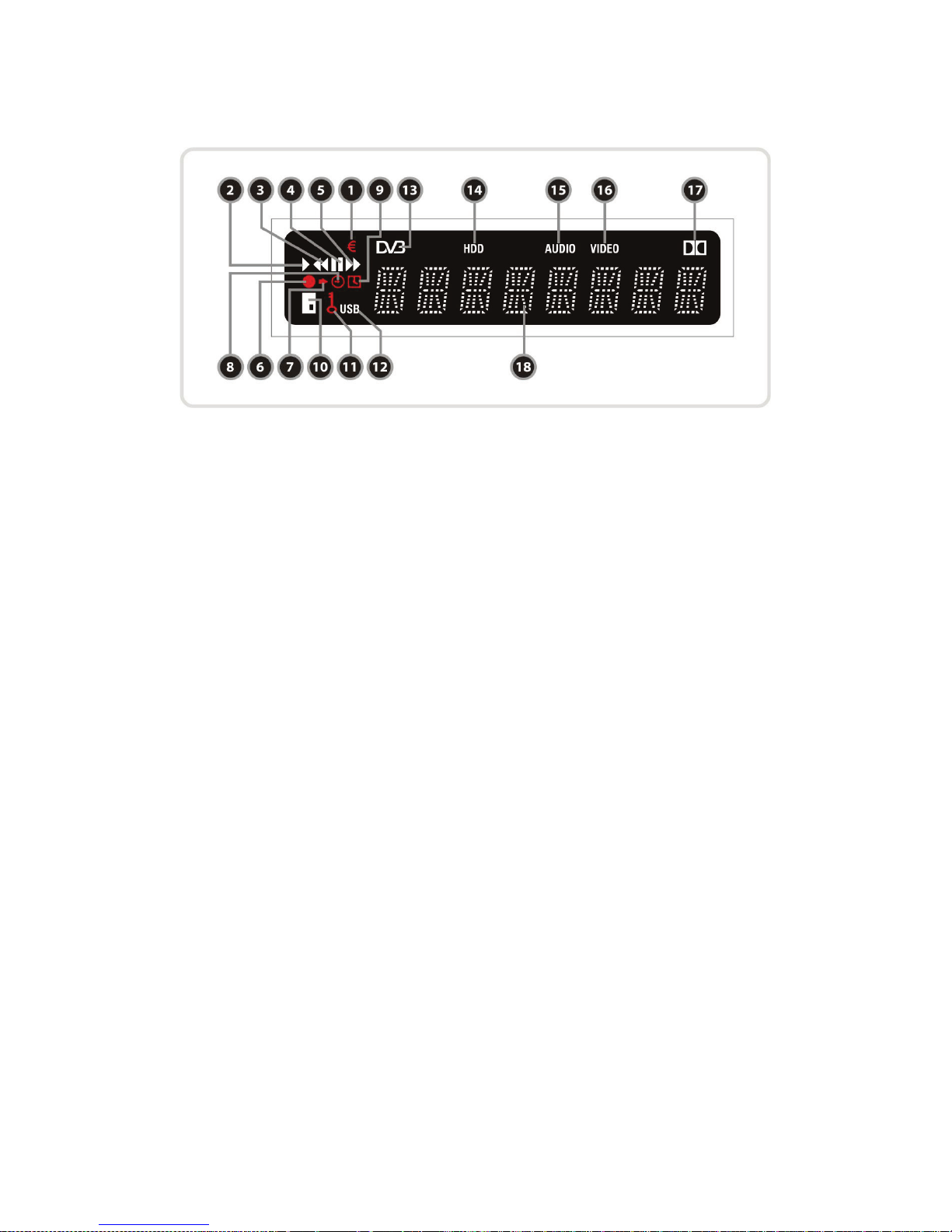
11
2. Frontelemente (VFD Display)
1. Euro: Sender ist Verschlüsselt.
2. Play- Symbol: erscheint bei einer Wiedergabe eines Video- Formats über Speicher- Medien.
3. Zurückspul- Symbol: erscheint bei einer Rückwärtsspulung.
4. Pause- Symbol: entsteht wenn Sie das Pause- Taste drücken, bei Wiedergabe oder Sendung.
5. Vorwärtsspul- Symbol: erscheint bei einer Vorwärtsspulung.
6. Record- Symbol: schaltet bei Aufnahmen ein.
7. Kleiner- Pfeil: entsteht beim Drücken der Tasten.
8. Uhr- Anzeige 1: wenn Sleep- Timer eingeschaltet ist.
9. Uhr- Anzeige 2: wenn eine Event- Timer reserviert wurde, schaltet es dann ein.
10. Karten- Symbol: erscheint wenn eine Karte angeschlossen ist.
11. Schlüssel- Symbol: Der Sender ist durch ein Passwort geschützt.
12. USB: l euc ht et wenn ei n USB- Gerät angeschlossen ist.
13. DVB: leuchtet im Live Sendung.
14. HDD: zeigt Ihnen das an dem angeschlossenen USB- Gerät, Dateien enthalten sind.
15. Audio: Sie befindet sich im Radio- Modus.
16. Video: Sie befindet sich im TV- Modus.
17. Dolby- Symbol: der empfangene Sender unterstützt Dolby- Digital.
18. Stellen: zeigen Ihnen Sendername, Zeit and auch andere Informationen mit Buchstaben an.
Page 12
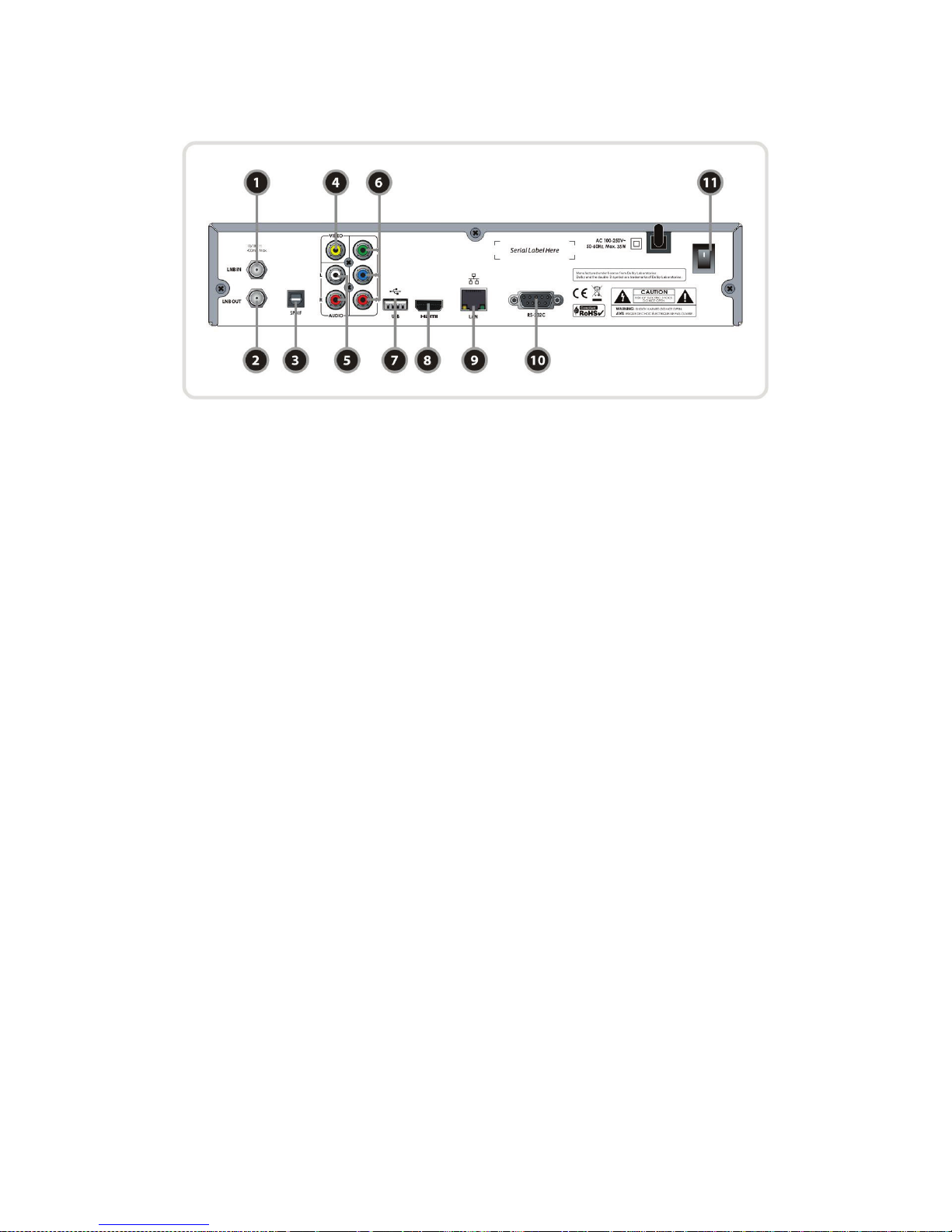
12
3. Rückseite
1. LNB-IN: Antennenein gan g von der Sat el litena ntenne.
2. LNB- OUT: Antennenaus g ang für eine n zweiten analogen oder digitalen Receiver
3. SPDIF: Anschluss an Digitaler Audio-Ausgang optisch (AC3).
4. VIDEO : Anschluss an Ihr Fernsehgerät oder Videorecorder.
5. AUDIO L/R: zum Anschluss an Ihr Fernseh, Video- oder HiFi-Gerät.
6. YPbPr: Komponentenausgang YUV
7. USB: Externes USB 2.0 Gerät
8. HDMi: HDMI- Anschluss zum TV-Gerät.
9. Ethernet: Netzwerk- Anschluss 10/100Mbit
10. RS- 232C: Servic es chnit ts tell e, Aktualisierung durch PC
11. Power: Netzschalter (Stromnetz)
Page 13

13
4. Die Fernbedienung
1. POWER : zum Ein-/Aus-Schalten des Receivers.
2. MUTE : zum Ein-/Aus-Schalten des Ton-Wiedergabe.
3. V.Format : wechseln zu Fernseharten 4:3 und 16:9 .(PAL/NTSC)
4. SLEEP: Sie können das Sleep- Timer einstellen.
5. TV/RAD: zwischen TV und Radio umschalten
6. Resolution: Resolution- Taste wählen, ändert die Auflösung in der folg enden Reihenfolge: > 576i; >
576p; > 720p; 1080i.
7. Page up / Page Down: wählt nächste / vorherige Seite (10er Schritte)
8. Untertitel: sofern das Programm diesen Funktion sendet.
9. Teletext: Videotext aufrufen.
10. Numerisch: direkte Programmanwahl, Eingabe von Zahlen im Programmiermodus
11. Favoriten: Sat- Gruppe und die Fav- Gruppen aufrufe n. 2x Drücken gelangen Sie zu Genre.
12. Wiedergabeliste: zeigen die Dateien, die auf den angeschlossenen Speicher-Medien vorhanden sind.
Page 14
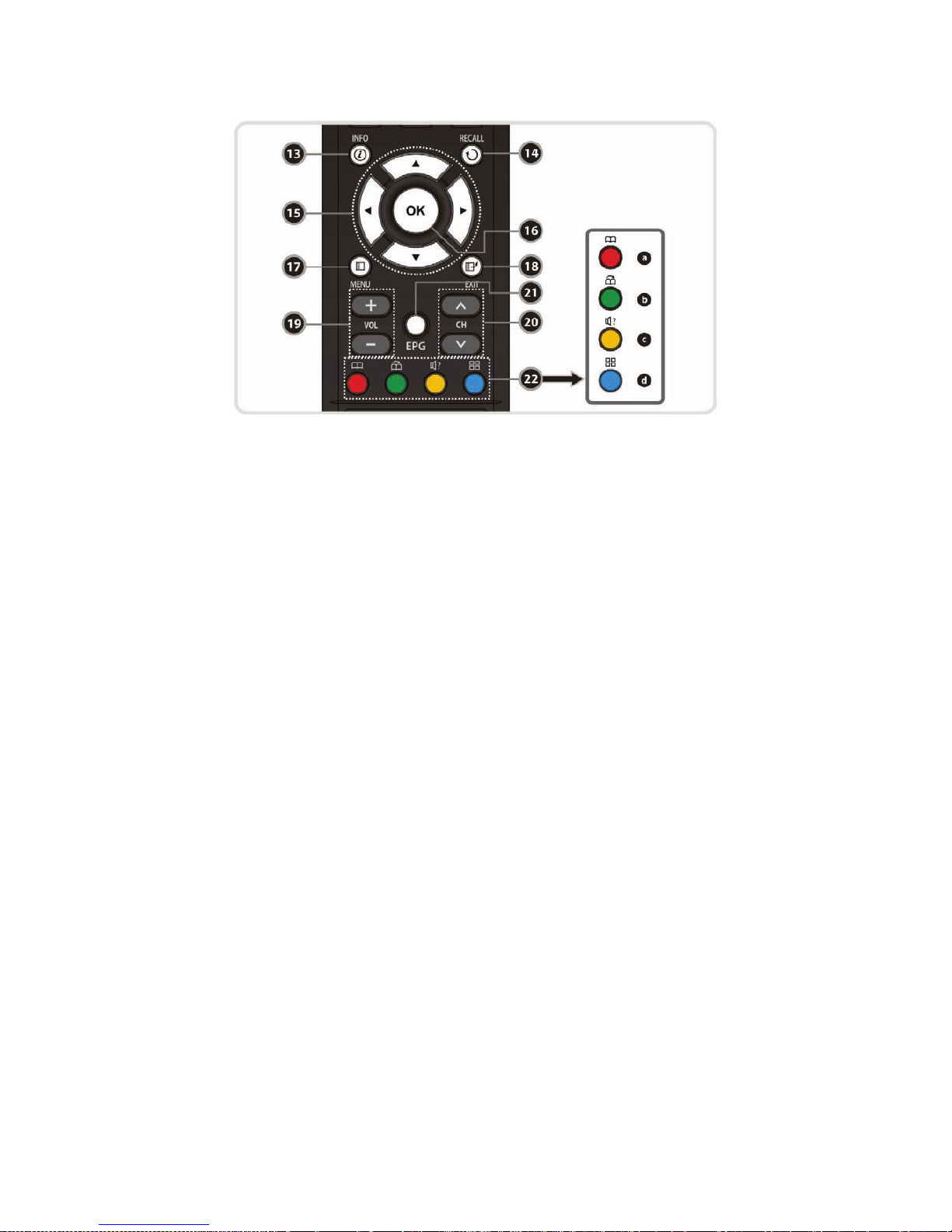
14
13. Info: blendet die Infozeile zur laufenden Sendung ein. Erneutes Drücken, zeigt Detailinformationen zur
Sendung.
14. Recall (Wideraufruf): springt zum vorher gesehenen Programm zurückt, durch längerem gedrückt
halten, wird eine Liste der zuletzt geseh ene n Sen der ei ngeb le ndet .
15. Pfeil-Tasten:
a. Auf und Ab- Tasten: Hilft Ihnen zu Navigieren.
b. Links-/Rechts-Tasten: bewegt nach Links-/ Rechts.
16. OK oder Sender-Liste: ruft die Senderliste auf, bestätigt im Menü Modus die Auswahl
17. Menu: Aufruf des Hauptmenüs oder Rücksprung zur übergeordneten Men üeb ene.
18. Exit: Menü- oder Programmiermodus verlassen. Eingaben verwerfen.
19. Lautstärke Auf-/Ab: ändern des Lautstärke-Einstellung
20. Sender Auf-/Ab: umschalten der Programme
21. EPG(Electronic Program Guide): liefert weitere Programminformationen (Elektron.
Programmzeitschrift).
22. Farben der Knöpfe:
a. Rot: Bookmark- Lesezeichen, während einer Wiedergabe der Sendung mittels dieser Taste eine
Markierung setzen, besteht die Möglichkeit die markierten Stellen mittels der Roten- Taste wieder
aufzurufen.
b. Grün: vorherigen Bookmark- Lesezeichen springen.
c. Gelb: Audio- Tonspur
d. Blau: Multi- Picture (optional).
Page 15
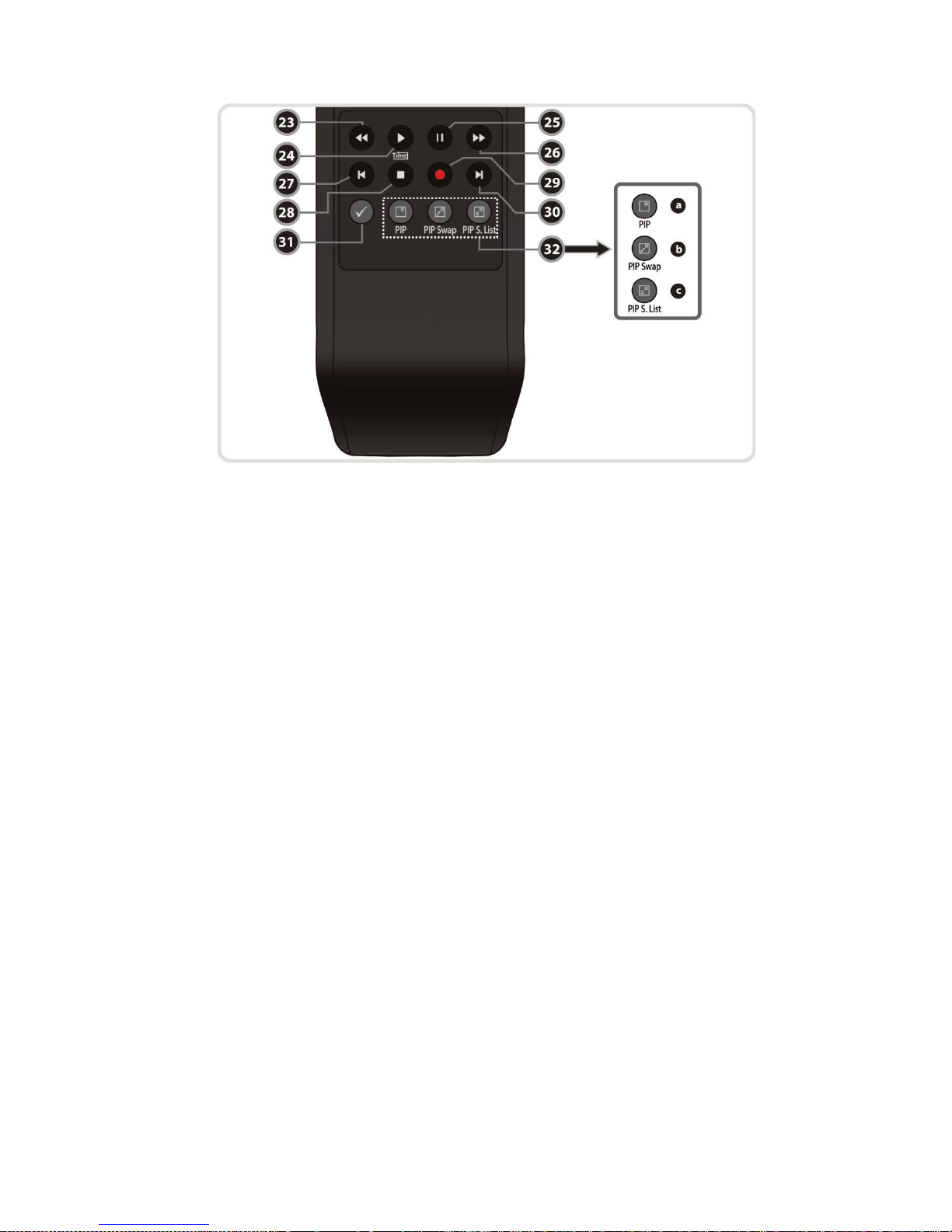
15
23. Schneller Rücklau f : nach mehrmaliger betätigen, erhöhen Sie die Geschwindigkeit.
24. Play/ Time-Shift: Zeigen Sie den Fortschrittsstab des Playbacks an, wenn kein Fortschrittsstab
angezeigt wird.
25. Pause: wird verwendet um zu pausieren.
26. Schneller Vorspu len: nach mehrmaliger betätigen, erhöhen Sie die Geschwindigkeit.
27. Vorherige- Titel: Während der mp3 Wiedergabe auf den vorherigen Titel zurückspringen
28. Stopp: Time-Shift, Wiedergabe oder Auf nahme
29. Aufnahme: Starten zum Aufnehmen
30. Nächsten- Titel: Während der mp3 Wiedergabe auf den nächsten Titel springen.
31. Wiederholung (*): Diese Taste wird verwendet, um eine Aufnahme wiederholt abzuspielen.
32. PIP-Tasten:
a. PIP-Taste (Picture in Picture): zu PIP-Funktion umschalten
b. PIP-Wechsel: Schalten zwischen Haupt-Abbildung und Vor-Abbildung
c. PIP-Sender-Liste: Zu den Vor-Abbildung Sender- Liste gezeigt.
ACHTUNG: Beim Einlegen der Batterien auf korrekte Polarität (+/-) achten.
(*): Diese Funktion wird mit den zukünftigen Firmware update möglich sein
Page 16
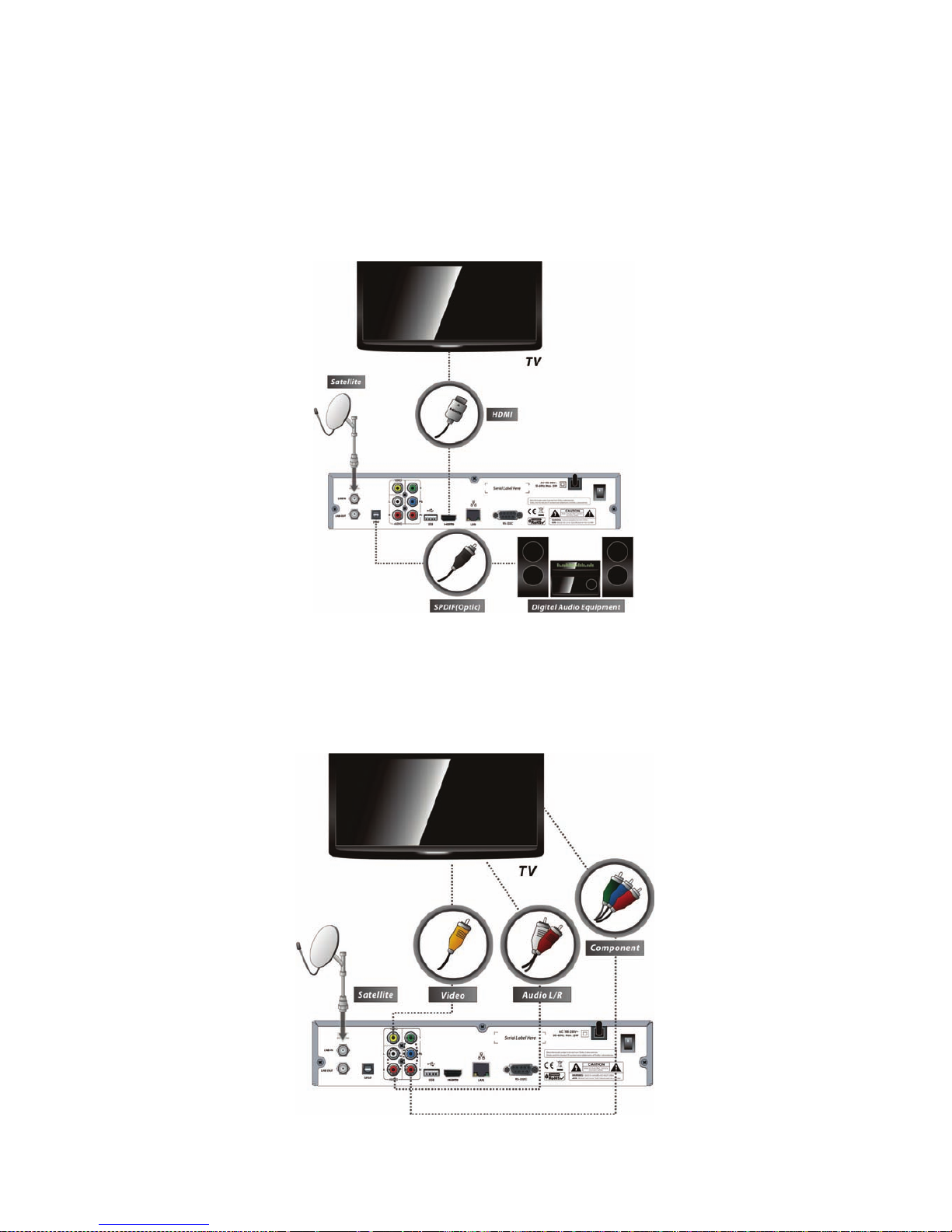
16
Anschlussbeispiele
1. Receiver zu TV mit Digitalem A/V Ausgang (HDMi)
• Verbinden Sie das Antennenkabel an das LNB In – Anschluss.
• Verbinden Sie das HDMI- Kabel an das HDMI - Anschluss an Ihrem Receiver.
• Verbinden Sie das SPDIF- Anschluss mit Ihrer Digital- Anlage.
2. Receiver zu TV mit Analog A/V Ausgang
• Verbinden Sie das Antennenkabel an das LNB In – Anschluss.
• Verbinden Sie das Komponenten- Anschluss mit Ihrem TV- Gerät
• Verbinden Sie die Chinch- Kab el zu Ihrem TV- Gerät
Page 17
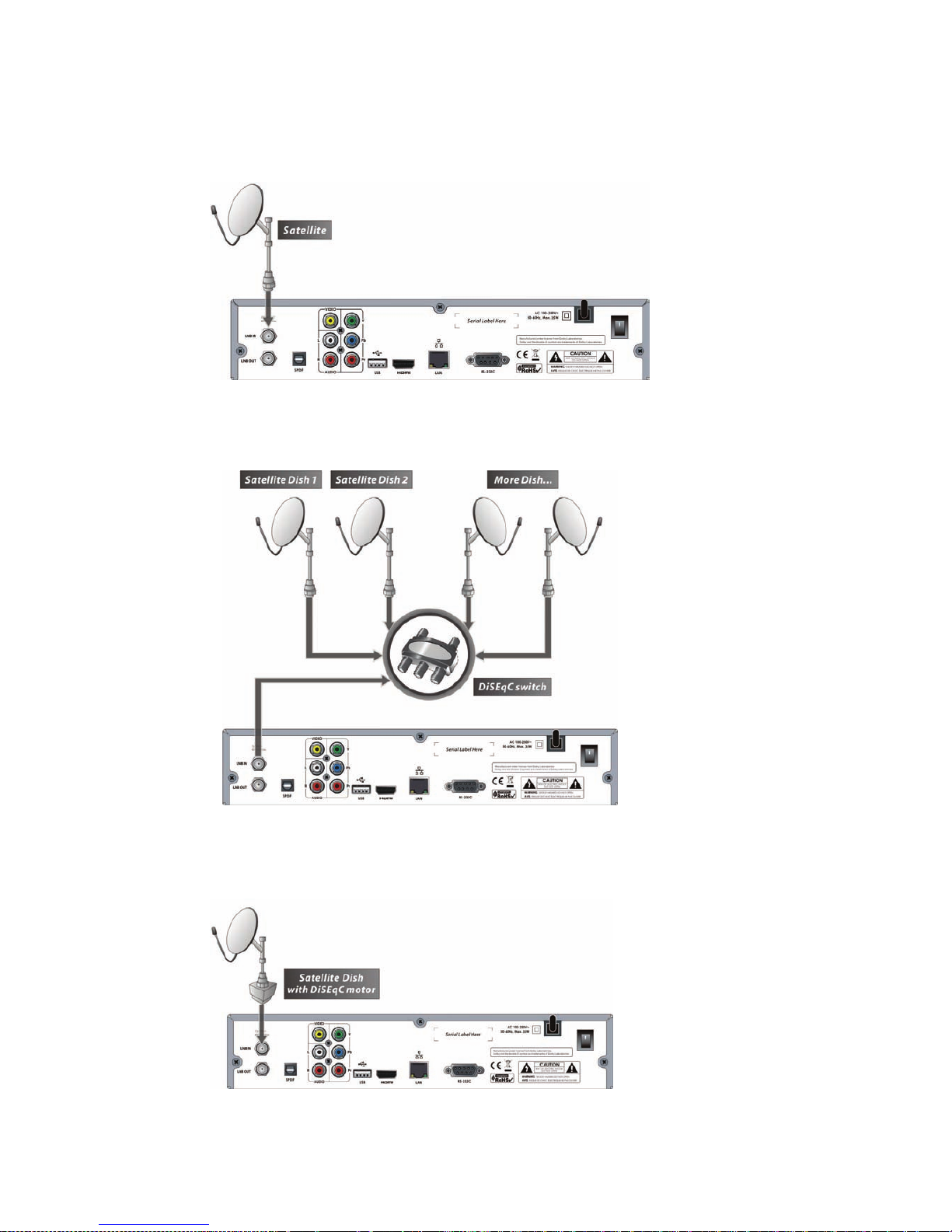
17
3. Anschluss an die Antennenanlage
3.1 Nutzung der Single Antenne
Verbinden Sie Ihren Antennenkabel an LNB IN - Anschluss
3.2 Nutzung der DiseqC-Schalter
Verbinden Sie das Antennenkabel vom DiSEqC Schalter an das LNB IN- Anschluss
3.3 Nutzung der DiSEqC Motor
Verbinden Sie das Antennenkabel vom DiSEqC- Motor an das LNB IN- Anschluss.
Page 18
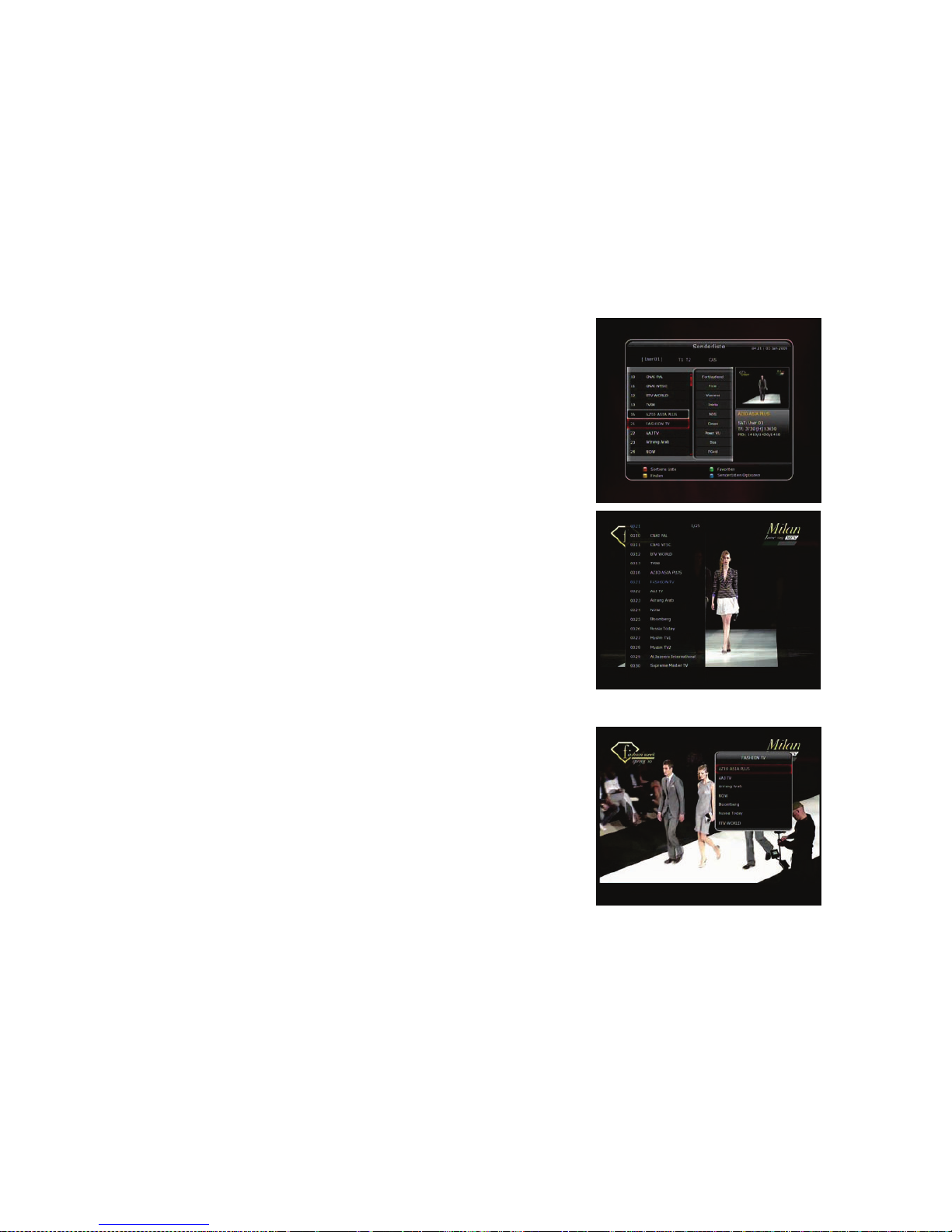
18
Beschreibung der Funktionen
1. Programmauswahl
Um die gewünschte Sender zu wählen oder anzusehen, beziehen Sie sich die folgenden Anweisungen.
Das Gerät wird bereits optimal programmiert ausgeliefert, dass Sie die beschriebenen Einstellungen kaum
benötigen.
1.1 Benutzung der Cursor- Tasten (Auf/Ab)
siehe Punkt 1.3
1.2 Bedienung der Senderliste
Mit der OK- Taste können Sie die Senderliste aufrufen.
Mit der Rote- Taste können Sie nach Transponder (TP), Alphabet, HD
oder Pay- TV sortieren.
Grüne- Taste: Favoritenliste aufrufen.
Gelbe- Taste: alphanumerische Suchfeld.
Blaue- Taste: Sender l isten O ptio nen aufrufen.
1.3 Bedienung der Quickchannel Sender- Liste
Durch die Auf/ Ab Cursor- Tasten erscheint eine QuickProgrammliste mit Zusatzinformationen (EPG).
1.4 Bedienung der zuletzt angesehene Sender- Liste (Recall)
Springt zum vorher gesehenen Programm zurückt, durch längerem
gedrückt halten, wird eine Liste der zuletzt gesehenen Sen der
eingeblendet.
Page 19
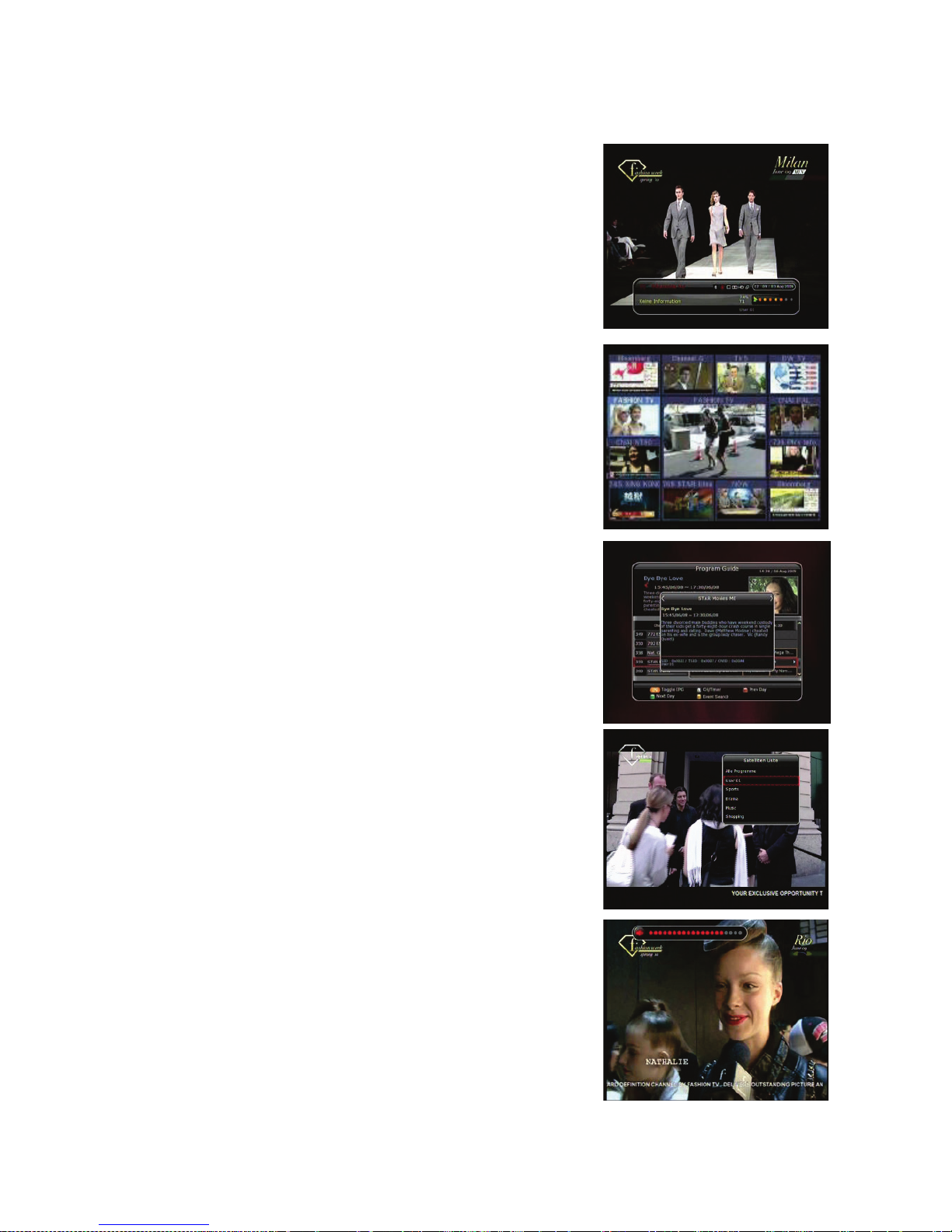
19
2. Informationsfenster
Mittels der Info- Taste gelangen Sie zum Info-Bar. Zusatzinformationen
zum laufenden Programm und weitere Informationen werden
eingeblendet.
3. Multi-Picture-Display (*)
Multi- Picture (optional).
(*) Diese Funktion wird mit den Zukünftigen s/w erscheinen.
4. Elektronischer Programmführer (EPG)
Mit der EPG- Taste gelangen Sie zum Elektronischen Programmf ühr er
(EPG). Es bietet eine detaillierte Programm Übersicht. Timer
Reservierungen können Sie mittels der OK- Taste markieren. Durch
erneutes drücken der OK- Taste (2x) können Sie Reservierungen für
Timer Aufnahmen markieren. Mit der Aufnahme- Taste können Sie
Reservierte Timer- Aufnahmen bearbeiten.
EPG- Taste: Anzeigemodus (One CH./ Multi CH).
Gelbe- Taste: EPG- Suche Eingabefeld.
Blaue- Taste: MHW- EPG (Media highway)
Info- Taste: detailierte Programminformationen
5. Favoritenliste
Sat- Gruppe und die Fav- Gruppen aufrufen. 2x Drücken gelangen Sie
zu Genre.
6. Lautstärkeregelung
• Um das Audiovolumen zu justieren, drücken Sie die Vol.-AUF-/ABTasten oder die Links/ Rechts Cursor Tasten.
• Audio-Lautstärke-Regler Stab wird in der Oberseite des Schirmes
angezeigt und nach 4 Sekunden verschwindet es.
• Drücken Sie Stumm- Taste (Mute), um AN/AUS des Lautstärke zu
schalten.
ACHTUNG: Die Stummschaltefunktion bleibt während der Kanalumschaltung aktiviert.
Sie können auch die Anzeigedauer im Menü ändern.
Menü > Konfiguration > Sonst. Einstellung > Lauts tä rk eba lken Anzeigedauer
Page 20
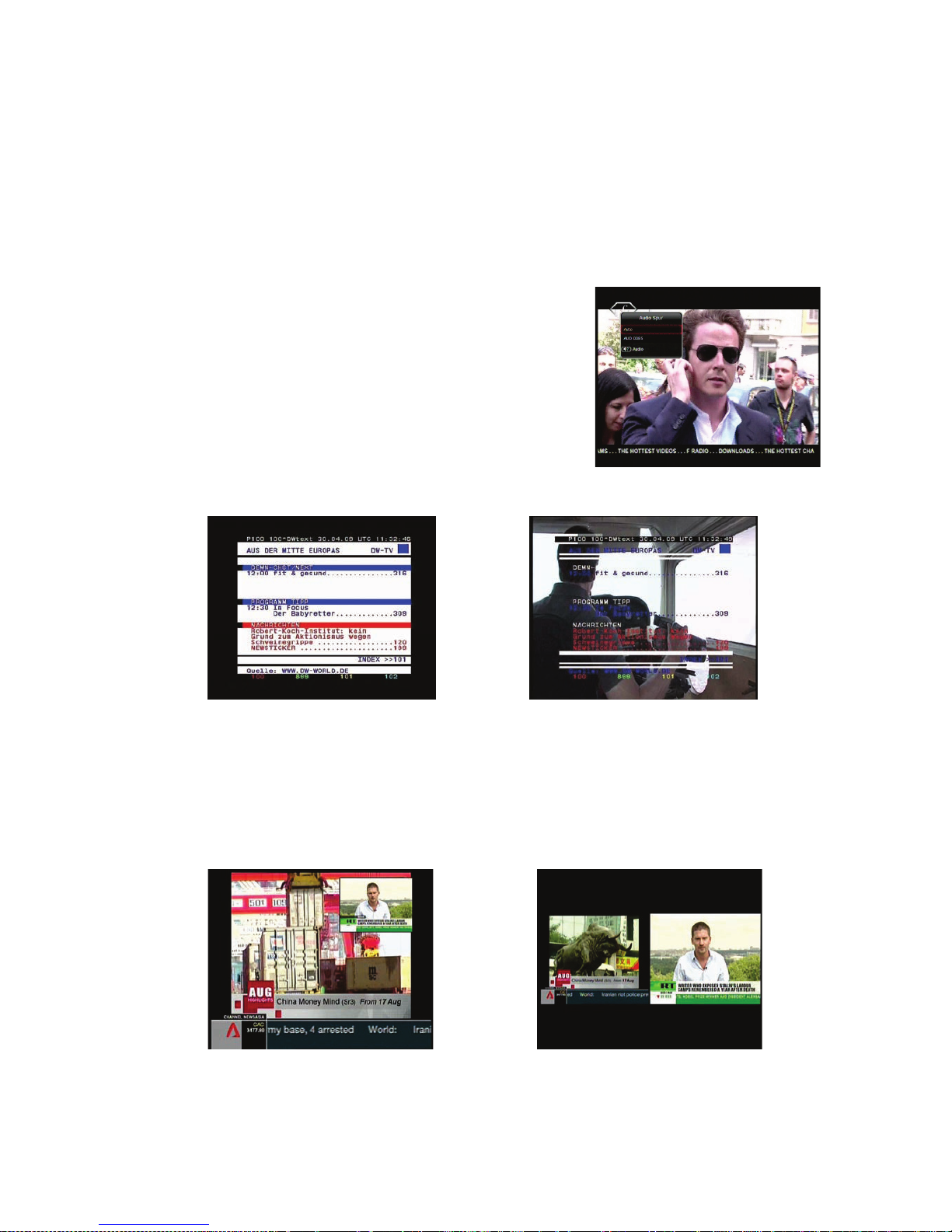
20
7. Pause
Wird verwendet um zu pausieren (Wiedergabe, Aufnahme u. TimeShift)
8. Untertitel
sofern das Programm diesen Funktion sendet
ACHTUNG: ist der Sender mit Untertitel nicht unterstützt, so funktioniert die Taste nicht.
9. Audio
Audio- Tonspur kann gewählt werden.
10. Teletext
Videotext aufrufen. 2x drücken für durchsichtige Darstellung.
11. PiP (Picture in Picture) Bild-in-Bild-Funktion
Hinweis: Der PIP funktioniert nur im gleichen TP
• PIP aktivieren, kleines Bild wird eingeblendet. Erneutes Betätigen stellt beide Bilder auf gleiche Größe
nebeneinander (Splitscreen).
• Mittels der zweiten PIP- Taste tauschen Sie beide Fenster gegeneinander aus.
• Die dritte PIP- Taste öffnet eine Programmauswahl für das im Fenster laufende Programm. Die PIP-
Tasten befindet sich über die Ziffern- Tasten.
Page 21
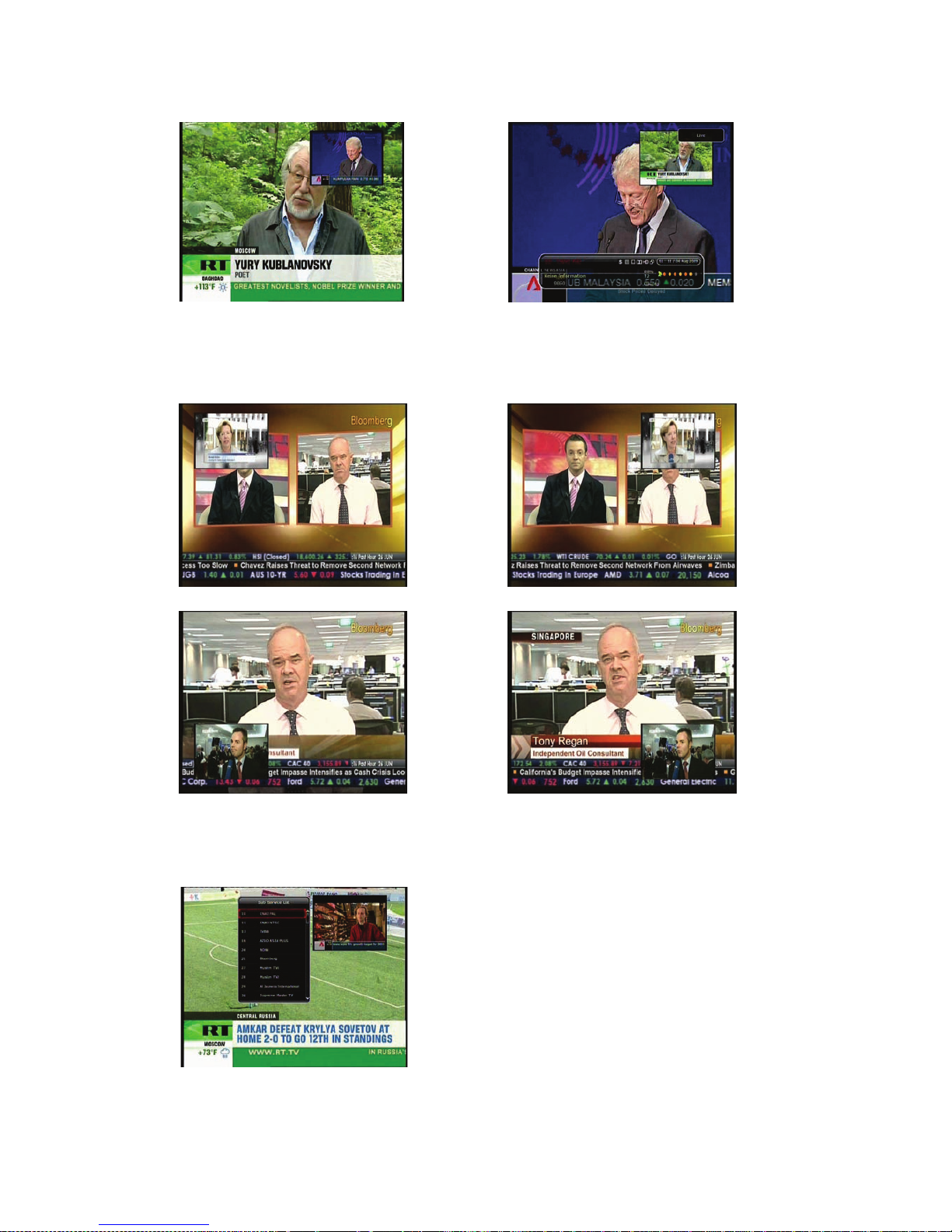
21
• Im PIP-Modus, können Sie mit der zweiten PIP- Taste, das Bild wechseln.
• Wenn Sie Bild im Bild- Programm die dritte PIP- Taste drücken erscheint die Programmliste. Mit der
OK- Taste, können Sie das Programm der Vorabbildung sehen. Sie können das Pr ogram m der
Vorabbildung von der Liste auch ändern.
Page 22
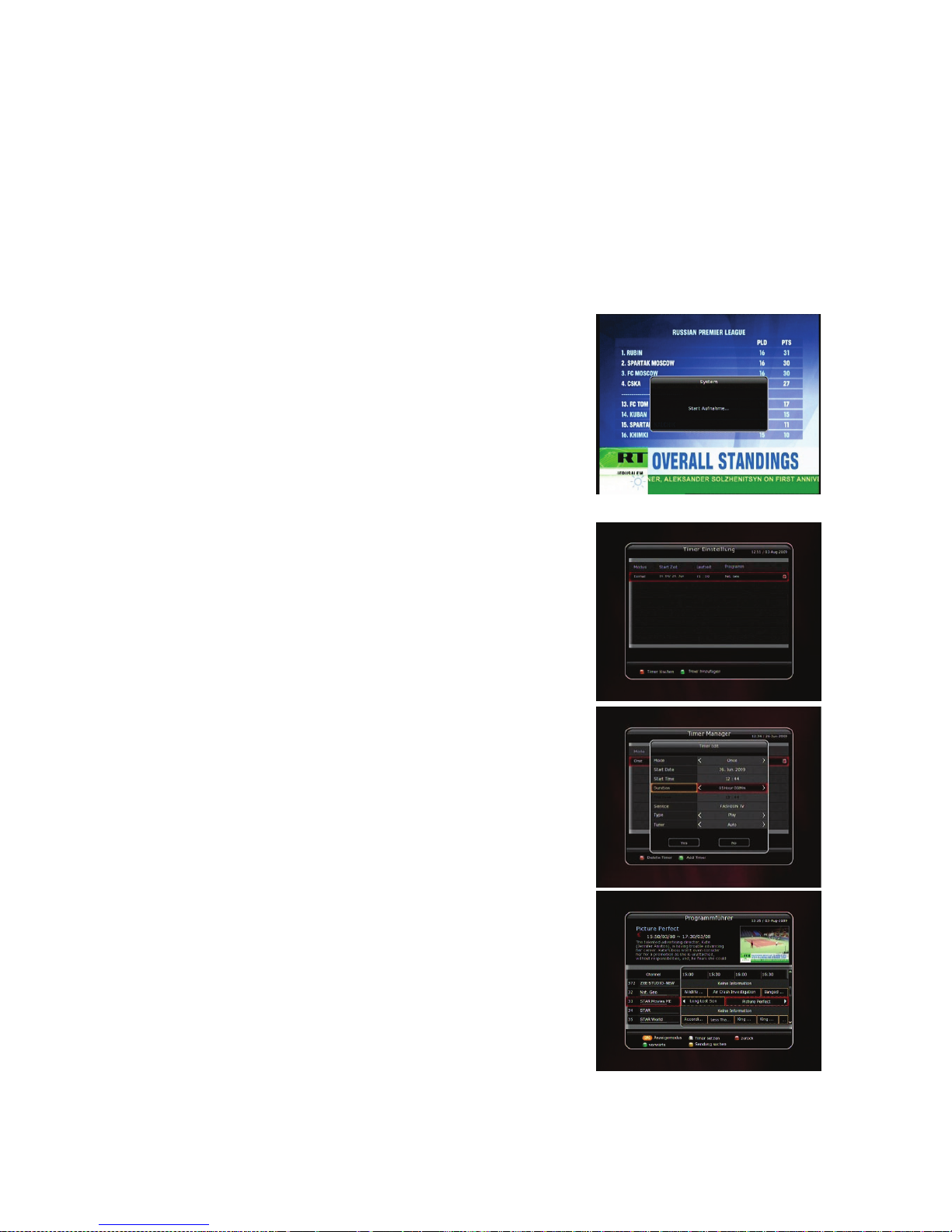
22
Aufnahme Funktion
1. Aufnahme
Sie können Ihr Speichergerät vorwählen, unter diesen folgenden Einstellungen.
Menü> Konfigurat ion > Aufnahme-Option > Aufnahmemedium.
Bei extern angeschlossenen USB Geräten beachten Sie besonders bei Festplatten, ob diese eine externe Spannungsversorgung
benötigen. Zu hohe Stromaufnahme von Festplatten kann zu Funktionsstörungen führen.
1.1 Aufnahmemöglichkeiten
Es gibt 3 Arten zur Aufnahmemethode.
(Sofortige Aufnahme / Zeit- Reservierte Aufnahme / EreignisReservierte
Aufnahme).
• Sofortige Aufnahme: Durch drücken der Aufnahmetaste startet die
Aufnahme. Durch erneutes drücken können Einstellu n gen
vorgenommen werden. Mit der Stopp- Taste kann jederzeit beendet
werden.
• Zeit – Reserv iert e Aufnahme: Im Timer Einstellung können Sie
die Zeit & Programm auf Ihre gewünschte Art festlegen.
(Hauptmenü > Systemeinstellungen > Timer Ei n stellung). Wenn
Sie eine Reservierung im EPG- Menü vornehmen, erscheint die
automatisch im Timer Einstellung. Im der ersten Übersicht erhalten
Sie die Informationen üb er das Modus der Aufnahme, die Startzeit,
die Laufzeit und das gewählte Programm. Hier werden alle
Ereignisse aufgelistet, die über den EPG programmiert werden. Mit
der roten Taste können Sie die Timer- Ereignisse löschen. Mit der
Grünen- Taste Timer hinzufügen. Mit der gelben Taste wird der
Kalender aufgerufen. Durch die OK- Taste können Sie die Timer
bearbeiten. Sie haben folgenden Modusarten zu wählen, einmalig
oder täglich zur gleichen Zeit erfolgen soll. Mit „Mon.-Frei.“, wird die
Aufnahme an allen Wochentagen zur gleichen Zeit, bei „Sam.Son.“ wird nur am Wochenende aufgenommen. Mit
„Wöchentlich“ können Sie einzelne Tage festlegen.
• Ereignis-Reservie rte Aufnahme: Sie können Reservierungen
Überscheidend einstellen. Bei bedingten Überschneidungen
werden Sie einen Hinweis erhalten, welches Sie betätigen müssen.
Tipp: Mit der EPG Suchfunktion können Sie Sendungen die sich
wiederholen finden und Timer programmiert aufnehmen.
Page 23
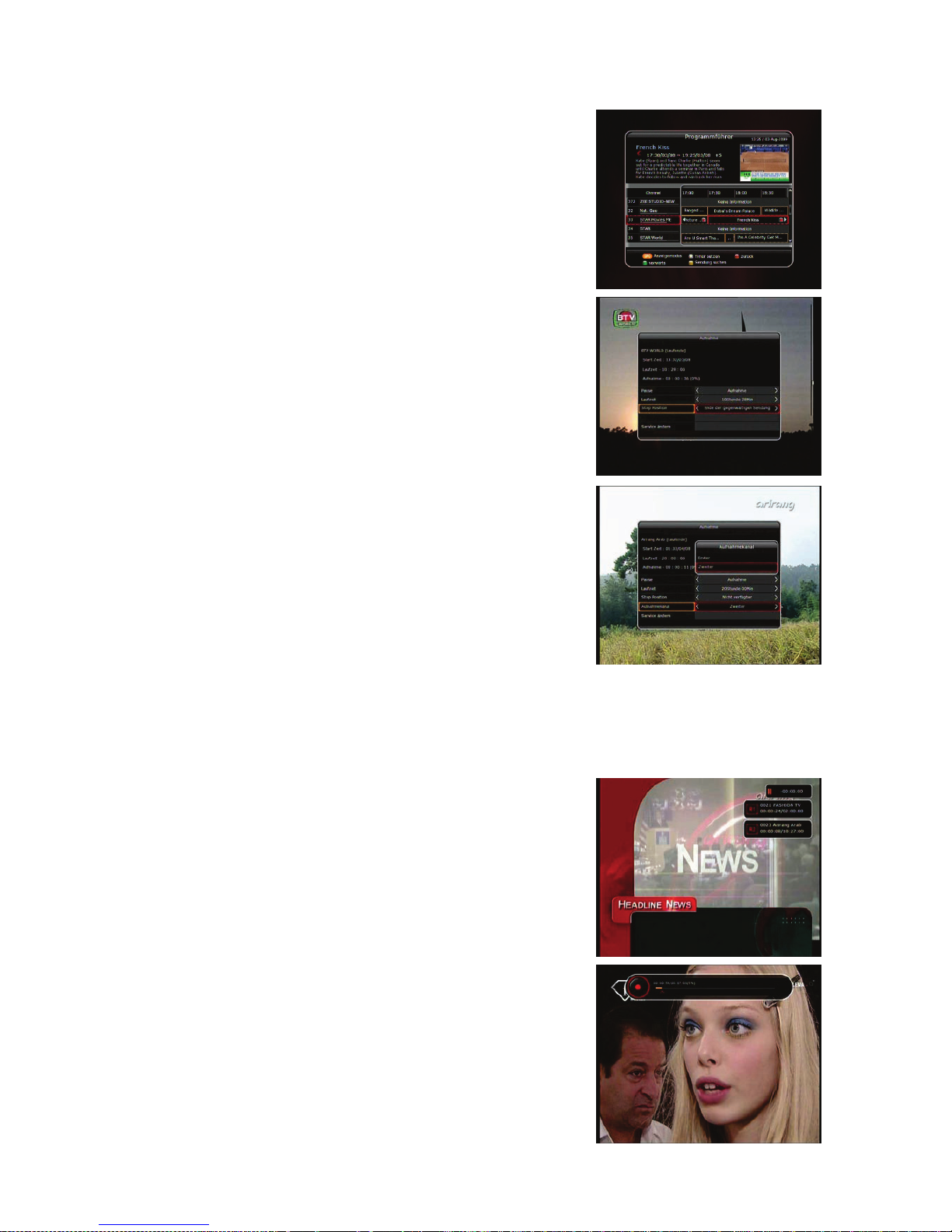
23
- Die Einstellungen werden für Event-Timer Aufnahme& Abspielen der
gewünschten Sendungen so einstellen.
1x OK- Taste entsteht Grüne Wiedergabe Symbol, zur
entsprechenden Zeit wird die Wiedergabe gestartet.
2x OK- Taste entsteht Roter Punkt Symbol, zur entsprechenden Zeit
wird die Aufnahme gestartet.
1.2 Aufnahme-Aufbereiten
2x die Aufnahmetaste drücken, so startet die Aufnahme und Sie
erhalten eine Aufnahmeinformation zum gewünschten Einstel lun gen
bearbeiten.
• Pause: Durch die Pause- Taste, nimmt es im Hintergrund auf.
• Laufzeit: Die Dauer der Aufnahme können Sie mit Links/ Rechts
Pfeil- Tasten festlegen.
• Stoppe Position: Die Zeit der Aufnahme bearbeiten
- Ende der gegenwärtigen Sendung: Soll aufhören mit der
Aufnahme, wenn die Sendung zu Ende ist.
- Ende der nächsten Sendung: soll nach dem nächsten
Aufnahme-Event auf hör en zu Aufnehmen.
- Nicht Verfügbar: EPG ist nicht vorhanden.
• Laufende Aufnahme:
Wenn Sie zwei Aufnahmen zur gleichen Zeit haben, können Sie auf
Primär / Sekundär mit den Cursor- Tasten stellen. Mit der OKTaste bestätigen Sie das Aufnahmekanal.
1.3 Langzeitaufnahmen (Journaled, FAT32)
Während der Langzeit-Aufnahme ist auf 4GB (Giga Byte) aufnehmbar oder auch mehr, dass heißt pro
Aufnahme maximal 4Gb m ögl ic h. D ie zusät zl iche n Auf nahmen werden anders ge nann t (z.B aaa.ts, aaa.ts1,
aaa.ts2... und so weiter). Diese Dateien sind am PC und am Receiver (STB) anzuschauen.
Achtung: Wenn Sie „Journaled“ wählen, wird die Lange Aufnahme, in eine Datei aufgenommen, dass heißt sie wird nicht geschnitten.
1.4 Aufnahme während der Pause
1x Pause Taste drücken, bleibt das aktuelle Bild stehen (Im
Hintergrund wird aufgenommen). 2x Pause- Taste Drücken, die
Sendung wird von der stelle Wiedergeben, wo sie pausiert wurde.
Das Funktioniert nur wenn TimeShift aktiviert ist.
• Bei der Aufnahme, können Sie die Wiedergabe-/ Time- Stift-Bar
(Rot) aufrufen.
Page 24

24
• Bei der Wiedergabe können Sie mit den Cursor- Tasten, innerhalb
der aufgenommenen Sendung zu den gewünschten Zeitoption
umschalten.
• Aufgenommne Dateien können in der Wiedergabe liste anges e hen
werden.
Drücken Sie die Stopp- Taste wird die laufende Aufnahme beendet.
Sollten zwei gleichzeitige Aufnahmen haben, so erscheint eine
Meldung zur Auswahl, welche Aufnahme Sie stoppen möchten.
Hinweis dient Aufnahmen laufen im Hintergrund
2. Time-Shift-Funktion
TimeShift erfolgt auf das USB- Anschluss.
• Durch die Pause- Taste, nimmt es im Hintergrund auf.
• Ein erneutes drücken der Pause- Taste, wiederg ibt die Sendun g
weiter.
Page 25
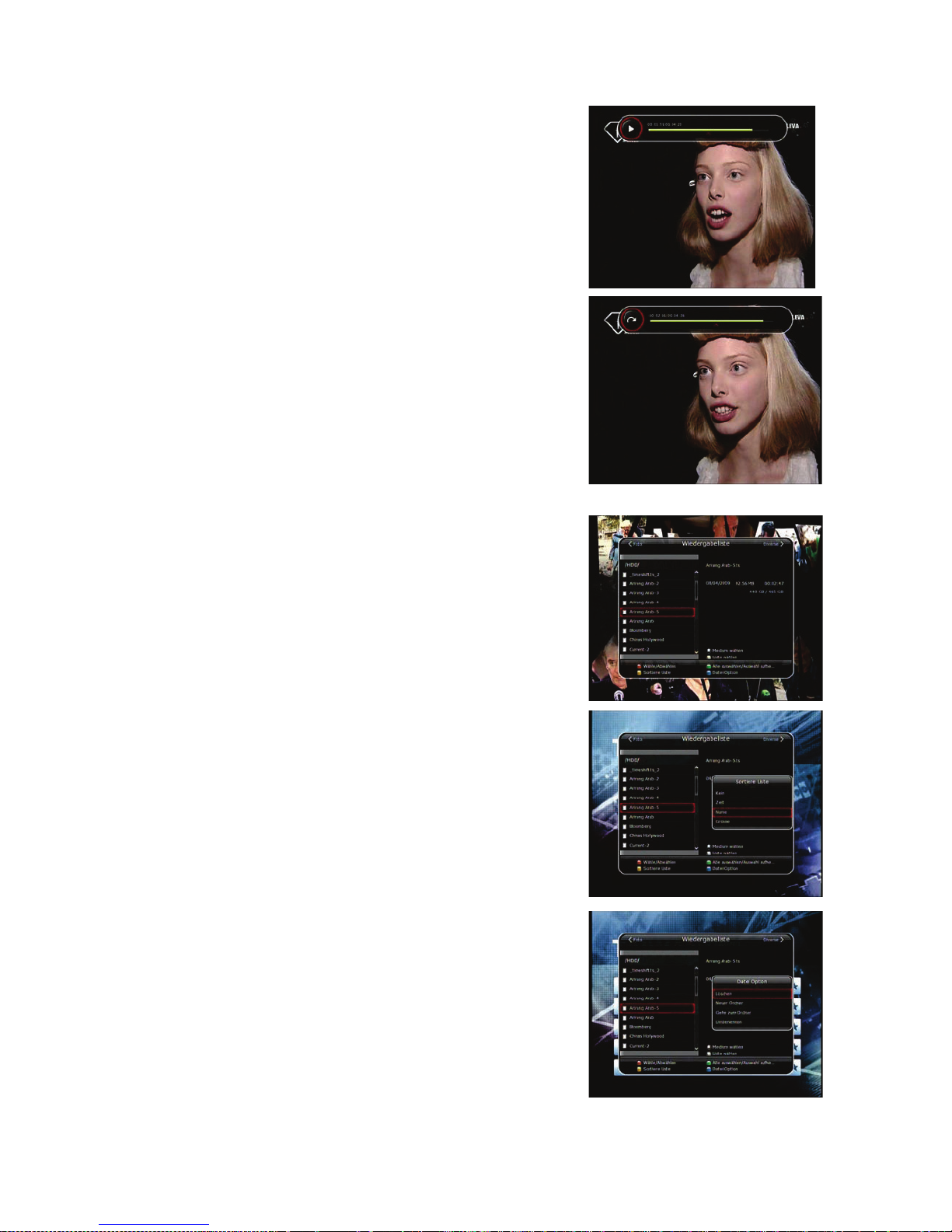
25
• In der Live-Sendung können Sie die Rote- Taste drücken und das
Time-Shift- Banner sehen.
• Mit den Cur sor - Tasten können Sie sich innerhalb der
Aufgenommenen Sendung zu den gewünschten Zeitpunkt Voroder Zurückspulen.
• Mit der Stopp- Taste können Sie Time-Shift Aufnahme beenden.
3. Wiedergabeliste (Playlist)
Aufnahmen und Dateien können Sie hier Wiedergeben. Mit Hilfe der
Cursor- Tasten können Sie Wiedergabemodus gewünschte Dateien
(Video, Musik, Bilder) wieder geb en.
3.1 Aufgenommene Dateien
• Wähle Speicher- Medium: 2x drücken der Wiedergabeliste-
Taste, können Sie Dateien vom gewünschten Speicher-Medium
Wiedergeben.
ACHTUNG: Der Receiver zeigt nur die angeschlossen Festplatten an.
• Sortiere Liste: Die Gelbe- Taste bietet Ihnen die Dateien nach Zeit
/ Name und nach Größe sortieren.
• Datei Option: Mit der Blaue- Taste, können Sie die Datei löschen,
in ein Ordner verschieben oder auch Umbenennen. Sie können
auch mehrere gleichzeitig markieren und löschen. Zum Markieren
nehmen Sie die Rote- Taste.
Sobald Sie die aufgenommene Datei markieren, wird sie im rechten
Teil des Bildes, in 1- fache Gesc hwind igk eit wied er gegeben.
Durch die Vor- und Zurückspul- Tasten können Sie hier die
Geschwindigkeit der Wiedergabe wählen.
Page 26
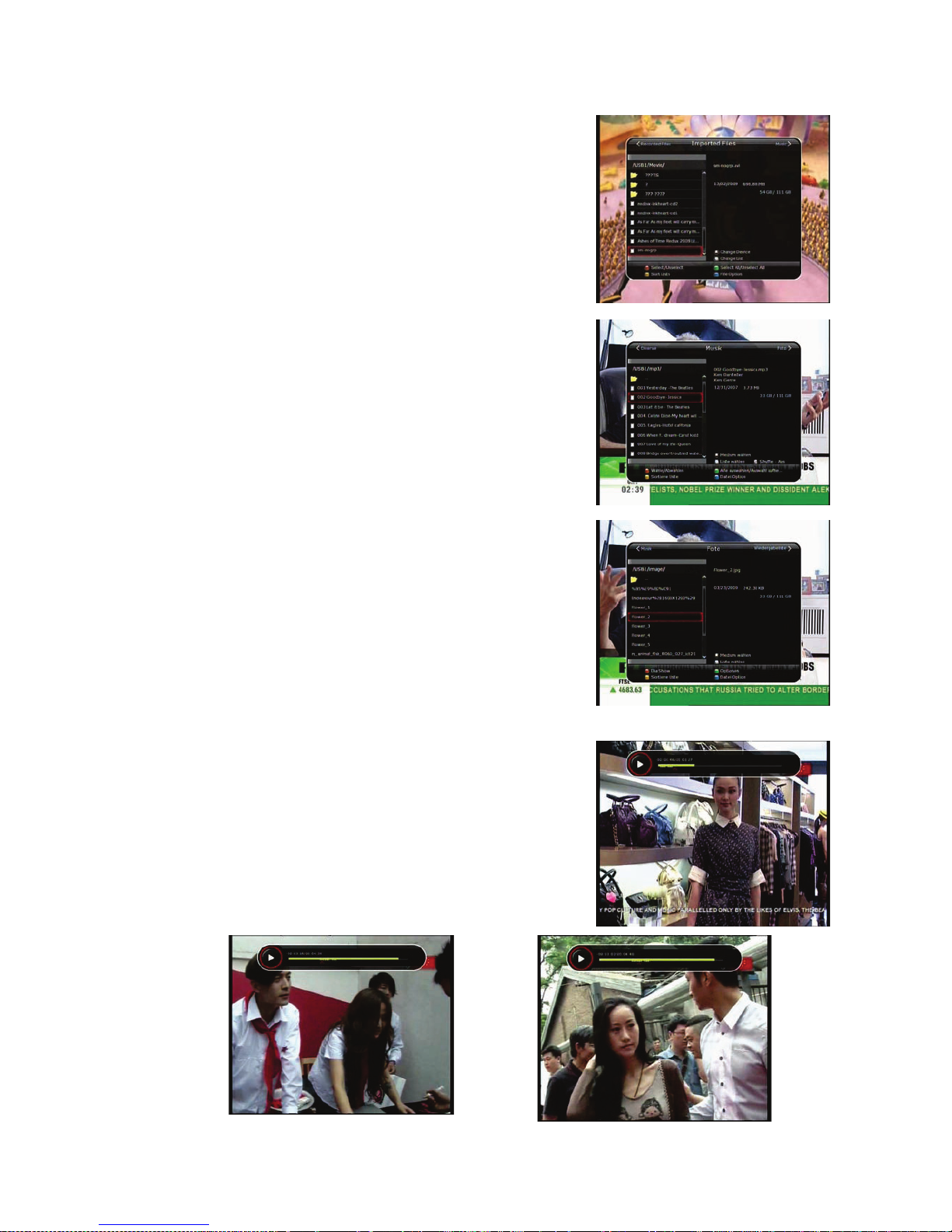
26
3.2 Eingefügte Dateien
• Mit den Cur sor - Tasten können Sie sich im Wiedergabe- Menü in
diversen Kategorien beweg en.
• Mit der OK- Taste wählen Sie und genießen Ihren Film.
• Mittels der Roten- Taste markieren Sie die Dateien.
• Jetzt können Sie die markierten Dateien in die gewünschte Akten oder
Ordner verschieben.
3.3 Musik
• Wenn Sie die RECALL-Taste drücken, können Sie Ihrer
gewünschten Musik-Datei mit Wiederholung anhören.
• Sie können auc h wie bei der Wieder gabe-Liste (siehe 3.1) Ihre
Sortierung, genau so Sortieren.
3.4 Foto
• Die Rote- Taste startet Diashow alle verfügbaren Fotos.
• Die Grüne- Taste bietet Ihnen Optionen zur Diashow.
• Sie he auch Punkt 3.1
4. Das Lesezeichen (Bookmark)
• Lesezeichen setzen mittels Rote- Taste, mit der grünen- Taste
Aufruf der markierten stellen
• Cursor- Tasten bieten zusätzlich spring Funktion an.
Page 27
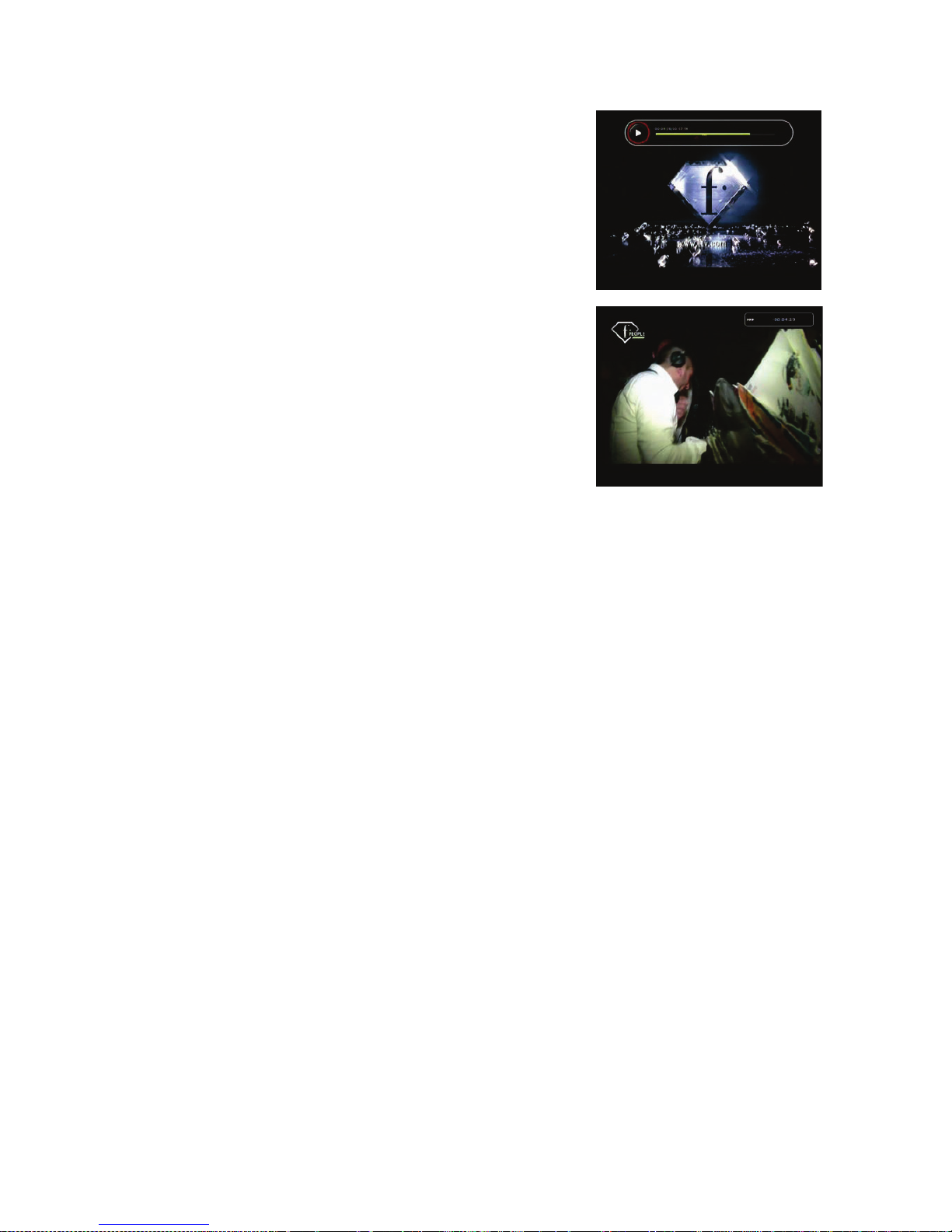
27
• Wenn Sie möchten können Sie bestimmte Bookmarks löschen, mit
der Grüne- oder Cursor- Taste gehen Sie auf die Bookmarks, dann
können Sie mit der Rote- Taste die Bookmarks löschen.
5. Sonderfunktionen
• Sie können die Geschwindigkeit des Vorwärts-Spulen erhöhen,
durch die FF-Taste. Drücken Sie die FF-Taste um schneller zu
Spulen mit x2-, x3-, x4-, x5- Fach. Wird noch mal nach x5-Facher
Vorspulen gedrückt, dann schaltet es wieder auf x1-Fach um.
• Sie können die Geschwindigkeit des Rückwärts-Spulen erhöhen,
durch die Rückspul- Taste. Drücken Sie die Rückspul- Taste um
schneller zu Spulen mit x2-, x3-, x4-, x5-Fach. Wird noch mal nach
x5-Facher Rückwärts-Spulen gedrückt, dann schaltet es wieder auf
x1- Fach um.
• Sie können die Pause- Taste drücken, während dem Vor- oder
Rückwärts Spulen. Drücken Sie nochmals die Pause- Taste, wird
die Datei von der Pause-Stelle weiter wie derg ebe n.
Page 28

28
Menü Mappe
Haupt Menü
Systemeinstellungen
1. Speichermedien
2. Timer Einstellung
3. Senderlisten Manager
4. Datentransfer
Konfiguration
1. Aufnahme Option
2. Kindersicherung
3. Sonst. Einste llu nge n
4. Zeit Einstel lun gen
5. Spracheinstellungen
6. A/V Ausgänge
Installation
1. Antenneneinstellung
2. Positioniereinstellung
3. Programmsuche
4. Netzwerkeinstellungen
5. System Wiederherstellen
6. System Information
Sonstiges
1. Rechner
2. Kalender
3. CAS
Page 29

29
Beschreibung des Hauptmenüs
Mit der Menü-Taste wird Menü aufgeruf en. M it den Cursor- Tasten
bewegen Sie sich im Menü. Nachdem können Sie Ihren gewünschten
Menüpunkt oder Bestätigungen mit der OK- Taste wählen. Um zurück
in den Vorhergehenden Me nü zuk ehr en, drücken Sie die Menü-Taste.
Wenn Sie das Menü verlassen möchte, drücken Sie die EXIT- Taste
zum verlassen in das Normalmodus.
1. Systemeinstellungen
1.1 Speichermedien
Detaillierte Informationen zu Speichermedien (Eigenschaften).
• Gewähltes Medium: wählen Sie Speicher- Medium, durch die
Cursor/ OK-Taste können Sie wählen. USB u. Network Drive.
• Status: Sie können die Information vom aktuellen Speicher-Gerät
sehen. Wie z.B verbunden, Nicht verbunden.
• Dateisystem: Es zeigt Ihnen den Aktuellen Datei Systeme vom
angeschlossenen Speicher-Gerät an. Sie können auch nach
Wunsch den Format für Ihr Speicher-Gerät änder n, we nn Sie es Formatieren.
ACHTUNG: Sie müssen FAT32 Dateisystem vorwählen, wenn Sie auf USB-Speichergeräte in Windows (am Computer)
zurückgreifen möchten.
• Gesamt: Zeigt ihnen die Gesamtgröße vom Speicher-Gerät.
• Frei: Zeigt Ihne n die noch zu Verfügung stehenden Speicher pl at z.
• Format: Wenn Sie OK- Taste drücken, somit Formatieren Sie das Speicher-Gerät mit der oben gewählte
Dateisystem.
ACHTUNG: Wenn das Speicher-Gerät unbekannt ist, wird das Speicher-Gerät in Journaled System formatiert.
• Wiedergabeliste: Drücken Sie OK- Taste, wird das Wiedergabeliste- Menü aufgerufen.
1.2 Timer Einstellung
Timer hinzufügen oder Timer Einstellungen bearbeiten.
Programmierte Ereignisse werden hier aufgelistet.
Neuen Timer hinzufügen: Drücken Sie die Grüne- Taste, so wird
eine neue Zeile hinzugefügt. Sie können das spezifische
Anfangsdatum, die Zeit, die Dauer und den Sender damit einstellen.
Mit Modus können Sie die Aufnahme einmalig oder täglich zur
gleichen Zeit aufnehmen. Mon.-Frei.: Wöchentliche Aufnahme zur
gleichen Zeit . Sam.-Son.: gilt nur am Wochenende. Bei
Wöchentlicher Eins tel lu ng können Wochentage individuell markiert werden.
- Wenn Sie Aufnahme wählen, wird die Aufnahme in der eingestellten Zeit aufgenommen.
- Wenn Sie Wiedergabe wählen, wird die Wiedergabe in der eingestellten Zeit eingeschaltet und
wiedergeben.
• Änderung des vorhandenen Timer: Mit der OK- Tas te änder n und bes tät ig en Timer- Eintrag.
• Vorhandene Timer löschen: Drücken Sie die Rote- Taste.
Page 30

30
1.3 Senderlisten Manager
Menü > Systemeinstellungen > Senderlistenmanager
• Sperren der Sender: Zum Sperren wählen Sie die OK- Taste. Die
gewählten Sender werden im mittleren Fenster angezeigt. Zum
Entsperren drücken Sie im mittleren Fenster. Zum wechseln der
Fenster, benutzen Sie die Cursor- Tasten. Zum Speichern,
müssen Sie nur noch Exit drücken.
• Bewegen der Programme: Zum Bewegen wählen Sie die OK-
Taste. Sie können eine oder auch mehrere Programme nach
Wunsch verschieben. Nachdem Sie gewählt haben und zum
gewünschten Programm plat z verschie ben m öc hten, so wählen Sie
die Grüne- Taste. Zum Speichern, müssen Sie nur noch Exit
drücken.
• Löschen der Programme: Zum Löschen wählen Sie die OK-
Taste. Die gewählten Sender werden im mittleren Fenster
angezeigt. Zum löschen der Programme wählen Sie die GrüneTaste. Es kommt eine Warnungshinweis, ob Sie diese Einstellung
löschen möchten oder abbrechen möchten.
• Überspringen der Programme: Zum Überspringen wählen Sie die
OK- Taste. Sie können eine oder auch mehrere Programme nach
Wunsch markieren. Nachdem Sie gewählt haben und möchten
jetzt aktivieren& Speichern, müssen Sie nur noch Exit drücken.
• Favoriten erstellen: Aus Werk sind bereits 12 Favoriten benannt.
Sie können bis zu 32 eigene Favoritenlisten selbst erstellen und
umbenennen. Wählen Sie einen der Favoriten, z.B. Sport. Die
Sender die Sie im Favoriten haben möchten, drücken Sie die OKTaste. Nachdem Sie gewählt haben und möchten jetzt aktivieren&
Speichern, müssen Sie nur noch Exit drücken.
• Sender-Einstellungen: Hier können Sie die Sender auf der
Linken Seite aufgelistet sind, umbenennen. Über die virtuelle
Tastatur können Sie den gewünschten Namen vergeben. Mit der
Rote- Taste speichern Sie.
Page 31

31
1.4 Datentransfer
• Systemdaten auf USB Speicher übertragen: Sie können Ihre
Einstellungen, wie z.B. Sprache, Sen der etc. auf den USB-Gerät
speichern. Sie drücken auf die OK- Taste und danac h die RoteTaste um die Einstellungen zu speichern.
• Programmliste auf USB Speicher übertragen: Programmliste
wird auf das Speichermedium übertragen und mit der Roten-Taste
gespeichert.
• Datenübertragung aus USB Speicher: Dieser Menü möglicht
Ihnen die Übertragung der Dateien vom Speicher- Gerät auf das
Receiver. Mit der OK- Taste bestätigen Sie die Übertragung.
ACHTUNG: Die Systemdaten und Programmlisten werden ausschließlich nur auf die USB Anschlüsse USB1 und USB2 gespeichert.
Sind keine USB- Geräte angeschlossen, so wird dies nicht funktionieren
2. Konfiguration
2.1 Aufnahme Option
• Aufnahme wird beendet: meint ob Sie beim Stoppen einer Aufnahme eine Abfrage aufgerufen werd en
soll oder sofort gestoppt werden soll.
• Vorlaufzeit / Nachlaufzeit: Verlängerung können beim Überziehen der vorgesehenen Sendungsdauer.
Sie können die Extra-Aufnahmezeit selbst justieren. (1 Min/2 Min/3 Min/4 Min/5 Min/10 Min/15
Minute/aus ). Diese Wahl beeinflusst nur die tatsächliche Arbeit der Timer. Aber wenn Sie eine SenderAufnahme im Timer- Managermenü Reservieren, hat dies keinen Einfluss.
• TimeShift: Sie können die Zeit justieren. (30 Min/60 Min/90 Min/120 Min). In diesem Fall arbeitet die
Time-Shift-Funkti on auto m atis c h bis zur Begrenzung der Zeit auf, die Sie festlegen. Das Time-Shift
nimmt solange auf, solange noch das Speichergerät genügend Speicher-Platz hat. Mit der Option AUS
können Sie die TimeShift Funktion deaktivieren.
• Kommerziell Springen (Trick Mode): Mit den Cursor- Tasten nach Links/ Rechts bewegen Sie sich im
TimeShift- Banner. Sie können die Einstellung in 5 Sekundenweisen ausset zend einstellen. Die Zeit
selbst Justieren (10 Sec/15 Sec/20 Sec/25 Sec/30 Sec).
• TimeShift Funktion: Sie können Ihre Aufnahme auf das gewünschte Speicher-Gerät wählen.
Einstellungen wie diese USB/ Netzwerk HDD.
• Aufnahmemedium: Sie können auch die Aufnahme-Einstellung, das was Sie verw end en m öc hten, wie
diese einstellen USB/ Netzwerk HDD. Aufnahme-Dateien werden in dieser Einstellung gespeichert.
2.2 Kindersicherung
In der Kindersicherung können Sie gegenüber Unbefugten bestimmte
Einstellungen schützen (Kinder, fremde Personen). Aus Werk ist der 4stelligen Code „0000“. Mit Pincode ändern können Sie die Werkscode
„0000“ auf einen beliebigen 4-stelligen Pincode Ihrer Wahl ändern.
ACHTUNG: Pincode Entsperren mit Masterpin 1008.
• Altersvorgabe: Das elterliche Niveau wird als Alter- Gegründete
Zahlen gegeben. Sie können Frei des weiteren 4,6,8,10,12,15 und
18 Jahren wählen.
• Pin-Code ändern: Geben Sie den neuen PIN-Code über die Ziffer- Tasten ein. Betätigen es erneut.
• System: Systemeinstellungen durch 4-stelligen Pincode sperren.
• Installation: Installation durch 4-stelligen Pincode sperren.
• Konfiguration: Konfiguration durch 4-stelligen Pincode sperren.
• Einstellungen: Einstellungen durch 4-stelligen Pincode sperren.
Page 32

32
2.3 Sonstige Einstellungen
• Info Box Position: Hier können Sie die Position der
Statusinformation festlegen.
• Info Box Anzeigedauer: Hier können Sie die Dauer der
Statusinformation festlegen.
• L autstärk ebalken Anzeigedau er: Hier können Sie die Dauer der
Lautstärkeanzeige festlegen.
• EPG Zeitraum: Hier können Sie das Zeitraum einstellen.
• Start MHW- Epg Automatically: Aus / Ein dient für eine detaillierte
EPG Information.
• Umschaltmodus: Das Programmwechsel wird mit dunkeler Bild
gewechselt oder das TV Bild bleibt.
• Front Display Scroll: Scroll- Funktion im VFD- Display für angezeigte Namen (Immer oder Einmal).
2.4 Zeit Einstellungen
• Zeit Einstellung: Um die aktuelle Uhrzeit einzustellen, können Sie
Automatisch und Manuell einstellen.
- Auto Zeit Einstellung: Die Zeit wird automatisch aus dem
laufenden Programm gestellt.
- Manuelle Zeit Einstellung Datum: Drücken Sie die OK- Taste und
geben es Manuell ein.
• Zeitzone: Wählen Sie Zeitzone zu GMT. Beispiel: +1:00
• Länderauswahl: Diese Wahl ist zur automatischen Anpassung an
Sommer und Winterzeit.
• Zeitmodus: Wählen Sie die den Cursor- Tasten 12 oder 24
Stunden- Anzeige.
• Wecken: Einschalten des Gerätes zu einer bestimmten Zeit (einmal, wöchentlich oder täglich).
- Weckdatum: Festlegung des Tages oder Wochentage für Weckdatum.
- Weck Zeit: Geben Sie mit den numerischen Tasten ein, wann sich der Receiver einschalten soll.
- Weck Programm: Drücken Sie OK- Taste und wählen Sie den Sender zu Weckfunktion.
• Einschlaftimer: Das Gerät wird zur gewählten Zeit automatisch ausschaltet. Wählen Sie hier nur einmal
wöchentlich oder täglich.
- Einschlafdatum: Drücken sie OK- Taste und wählen Sie das/die gewünschte(n) Datum und Tage.
- Einschlafzeit: Geben Sie die Abschaltzeit mit den numerischer Zahlen ein.
2.5 Spracheinstellungen
Sie können die Sprache auswählen, in der die Menübefehle angezeigt
werden. Zusätzlich können Sie festlegen, in welcher Sprache das
Audiospur und das Untertitel ausgegeben werden sollen.
ACHTUNG: Die Sprache kann vom dem verkauftem Land abhängig sein. Die
Vorhandene Sprache ist unabhängig vom Verkauf.
• Menüsprache: Gewünschte Sprache wählen. OK- Taste drücken,
Sprachliste wird aufgerufen , mit den Cursor- Tasten bewegen Sie sich
zu der gewünschten Sprache. Mit OK bestätigen Sie.
• Audiosprache: Gewünschte Sprache wählen. OK- Taste drücken,
Liste wird aufgerufen, mit den Cursor- Tasten bewegen Sie sich zu der gewünschten Sprache. Wenn
nicht die gewünschte Sprache enthalten ist, so wird sie vom Empfangenen Sender automatisch
übernommen.
• Untertitel Sprache: Gewünschte Sprache wählen. OK- Taste drücken, Liste wird aufgerufen, mit den
Cursor- Tasten bewegen Sie sich zu der gewünschten Sprache und kann am Empfangenen Sender
eingestellt werden.
Page 33

33
2.6 A/V Ausgänge
• TV Typ: Im Auto Modus schaltet der Receiver automatisch zwischen
NTSC oder PAL, je nachdem welches Signal empfangen wird.
• TV Verhältnis: Abhängig vom Gerät, das angeschlossen ist.
(4:3/16:9).
• TV Auflösung: Wählen Sie die Anzeige- Auflösung Ihrer TV- Gerät.
Sie können die Auflösung mit Resolution- Taste auch ändern. Durch
erneutes drücken der Resolution- Taste, ändert die Auflösung in der
folgenden Reihenfolge: 576i, 576p, 720p, 1080i, Auto.
•
Format: Haben Sie das Bildschirmformat auf 4:3 eingestellt, so
können Sie zwischen Letterbox/ Pan Scan wählen. Ist 16:9
eingestellt, entfällt diese Option.
- 16:9 Anzeigeformat auf 4:3 Fernseher Einstellung
Pillar box: Eine 4:3 Format wird verkleinert wiedergegeben. Rechts und Links werden schwarze
Balken angezeigt.
Full: Ein 4:3 Format wird gestreckt. Links und Rechts werden keine schwarzen Balken angezeigt. Das
Bild wird vom Wert gefälscht.
- 4:3 Anzeigeformat auf 16:9 Fernseher:
Letter Box: Eine 16:9 Format verkleinert wiedergegeben. Oben und Unten werden sc h war ze Balk en
angezeigt.
Pan Scan: Eine 16:9 Format wird gestreckt. Links und Rechts keine schwarzen Balken angezeigt.
Das Bild wird vom Wert gefälscht.
• Video Ausgabe: Benutzen Sie CVBS, RGB oder YUV, je nachdem, welches System Ihr TV optimal
unterstützt.
- Im Falle mehr als 576p (HD): Der RGB - Ausgang wird automatisch gesperrt. Sie können Video-
Ausgangsmodus (CVBS, YPbPr, YC) wählen.
- Im Falle des 576i (SD): Der YPbPr- Ausgang wird automatisch gesperrt. Sie können Video-
Ausgangs-Modus (CVBS, RGB, YC) wählen.
• HDMI Dolby Digital: Sie können die Dolby Digital Übertragung über HDMi- Anschluss ein- oder
ausschalten.
• Audio: Stereo/Mono/Links/Rechts Auswahl (Cinch- und Scart- Anschluss)
• Standby Power: Mit EIN schalten Sie das VFD- Display ein, das heißt, wenn Sie Ihr Gerät auf Standby
schalten, dann zeigt es Ihnen die Uhrzeit. Mit AUS schalten Sie das VFD- Display aus, wenn Sie Ihr
Gerät auf Standby schalten, dann ist der Display dunkel.
3. Installation
3.1 Antenneneinstellungen
Satellit: Wählen Sie hier den Satelliten den Sie nach neuen
Programmen absuchen möchten, Sie können mit den Cursor- Tasten
suchen und mit OK bestätigen.
LNB Spannung: LNB Spannung kann EIN- oder AUS- geschaltet
werden.
LNB Typ: wie Bsp. Universal, Single oder Unicable.
LNB Frequenz: Bsp. 9750/10600 oder Manuell veränderbar.
LNB 22KHz: Verwenden Sie kein Universal- LNB, so haben Sie hier
die Möglichkeit, auch komplexe Antennenstrukturen mit Ihrem Receiver anzusteuern. Das ist lediglich in
Sonderfällen notwendig.
DiSEqC: Dient zur Ansteuerung von DiSEqC-1.0-Relais mit bis zu 4 Eingängen oder Monoblock- LNB und
von DiSEqC-1.1-Relais in Anlagen mit bis zu 64 LNB´s bzw. Antennen.
Positioniereinstellung: OK- Taste drücken, wird das Positioniereinstellungs- Menü aufgerufen.
Programmsuche: Drücken Sie OK um in das Programmsuche- Menü zu gelangen.
Page 34

34
3.2 Positionereinstellung
• Satellit: Wählen Sie hier den Satelliten den Sie nach neuen
Programmen absuchen möchten, Sie können mit den CursorTasten suchen und mit OK bestätigen
• Positioner:
- Kein : Keine Dreh- Anlage vor ha nd en.
- DiSEqC 1.2:
Drehen: Um die Antenne nach OST/ WEST zu bewegen, drücken
Sie die Cursor- Tasten nach Links/ Rechts.
Positioner Anweisung: Mit den Links/ Rechts Cursor- Tasten
wählen Sie was der Positioner nun machen soll:
- Gehe zu gespeicherter Positi on: Fä hrt die Ant enn e zu ein er Vorges pe ic herte n Po s itio n.
- Speichere Satellitenposition: Speichert die aktuelle Position für den gewählten Satelliten ab.
- Gehe zu Referenz: Dreht die Antenne zur Position des Referenz-Satelliten (Meist ASTRA 19,2° E)
- (neu-) berechnen: Berechnet nach einem Verlust der aktuellen Positionsdaten diese neu
- Setze Ost-/West-(soft)-Limit: Legt die Grenzen des Drehbereiches der Antenne fest
- Deaktiviere (soft) Limits: Löscht die Drehbereichsgrenzen der Antenne
- Mit der OK- Taste wir d die ge wählt e Auf gabe aus gef ü hrt .
- USALS:
Beim Anschluss einer USALS- Kompatiblen Drehanlage benötigen Sie die Positionsdaten Ihres
Standortes.
Drehen: um die Antenne zu bewegen, drücken Sie die Cursor- Tasten. Los lassen führt zum Anhalten.
Längengrad des Antennenstandortes: Eingabe mit den Ziffer- Tasten.
Breitengrad des Antennenstandortes: Eingabe mit Ziffer- Tasten.
Go To: Drücken Sie die OK- Taste und die Antenne schwenkt zur ausgewählten Satellitenposition.
Positioner Anweisung: mit den Cursor- Tasten wählen Sie aus, was der Positioner nun machen soll:
- Gehe zu gespeicherter Positi on: Fä hrt die Ant enn e zu einer Vorges pe ic herte n Po s itio n
- Speichere Satellitenposition: Speichert die aktuelle Position für den gewählten Satelliten ab.
- Gehe zu Referenz: Dreht die Antenne zur Position des Referenz-Satelliten ( Meist ASTRA 19,2° E)
- (neu-) berechnen: Berechnet nach einem Verlust der aktuellen Positionsdaten diese neu
- Setze Ost-/West-(soft)-Limit: Legt die Grenzen des Drehbereiches der Antenne fest
- Deaktiviere (soft) Limits: Löscht die Drehbereichsgrenzen der Antenne
- Mit der OK- Taste wird die ge wählt e Auf gabe aus gef ü hr t.
• Antenneneinstellung: Mit der OK- Taste gelangen Sie zurück zur Antenneneinstellungs- Menü.
• Programmsuche: Drücken Sie OK um in das Programmsuche- Menü zu gelangen.
3.3 Programmsuche
Es bestehen folgende Suchmethode n zu Verfü gung:
• Suchmethode:
- Auto
Bereits aus Werk sind die Transponder eingestellt.
Satellit: wählen Sie den gewünschten Satelliten (z. B. Astra).
Auswahl: Wählen S ie eine Suc har t. Wie z.B. Alle Programme, Nur
FTA, Nur TV.
Netzwerksuche: Ein, bewirkt eine Suche basierend auf der NIT
(Netzwerk-Liste) des gewählten Satelliten. Dadurch werden alle
Transponder des Satelliten erf as s t, die zum gewählten N et zwerk
gehören.
Antenneneinstellung: OK- Taste drücken, um in den AntennenEinstellungs-Menü zu gelangen.
Positionierereinstellung: OK- Taste drücken, um in den Positionierereinstellungen- Menü zu gelangen.
Starte Suche: Drücken Sie die OK- Taste um zu starten.
Page 35

35
- Manuell:
Mit der manuellen Suche können Sie die Programme eines
Transponders gezielt suchen.
Satellit: wählen Sie den gewünschten Satelliten (z. B. Astra).
Frequenz: Geben Sie dazu die entsprechende Frequenz über die
Ziffer- Tasten oder über die Liste ein.
Symbol Rate: Geben Sie über die Ziffer- Tasten die Symbolrate ein.
Polarität: Auswahl zwisch en hor izont aler b zw. vert ik aler Polar isati on.
Auswahl: Wählen Sie aus: Alle Programme, Nur FTA (Freie
Programme) oder, Nur TV-Programme.
Netzwerksuche: Ein, bewirkt eine Suche basierend auf der NIT
(Netzwerk-Liste) des gewählten Satelliten. Dadurch werden alle
Transponder des Satelliten erfasst, die zum gewählten Netzwerk gehören.
Time Calibration: Sie können Simple, Full und Aus wählen, um TDT (Zeit- Datum- Tabelle) von jedem
Transponder korrekte Daten zu erhalten.
Antenneneinstellung: OK drücken, wird in das Menü Antenneneinstellung umgeschaltet.
Transmission: wählen sie die gewünschte Transmission DVB / DVB-S2. Es erscheinen unterpunk te wie
FEC, Modulation und Pilot.
Starte Suche: Drücken Sie die OK- Taste um zu starten.
- Blind:
Es wird auf den gewünschten Frequenzen und Parametern gesucht.
Satellit: wählen Sie den gewünschten Satelliten (z. B. Astra).
Frequenz: Wählen Sie Auto für Auto-Blind-Funktion. Wählen Sie
Manuell um die gewünschte Frequenz suchen zulassen.
Polarität: Auswahl zwisc hen horizon taler bzw. vert ikaler Pol arisation.
Auswahl: Wählen Sie aus: Alle Programme, Nur FTA (Freie
Programme) oder nur TV-Programme.
Antenneneinstellung: Drücken Sie die OK- Taste, um in den
Antennen-Einstellungs-Menü zu gelangen.
Starte Suche: Drücken Sie die OK- Taste um zu starten.
- Erweiterte:
Satellit: wählen Sie den gewünschten Satelliten (z. B. Astra).
Frequenz: Mit der erweiterten Suche können Sie die Programme
eines Transponders gezielt suchen. Geben Sie dazu die
entsprechende Frequenz mit den Ziffer- Tasten ein.
Symbolrate: Geben Sie mit den Ziffer- Tasten die Symbolrate ein.
Polarität: Auswahl zwisch en hor izont aler b zw. vert ik aler Polar isati on.
Video PID : Eingabe der Video PID mittels Tastatur.
Audio PID : Eingabe der Audio PID mittels Tastatur.
PCR PID : Eingabe der PCR PID mittels Tastatur.
Transmission: wählen sie die gewüns c hte Tr ans mission DVB /
DVB-S2. Es erscheinen unterpunkte wie FEC, Modulation und Pilot.
Starte Suche: Drücken Sie die OK- Taste um zu starten.
3.4 Netzwerkeinstellungen
Wenn der Receiver und der Computer zusammen angeschlossen sind,
können Sie diese über den Computer bearbeiten, wie z.B. USB und
Netzwerk HDD.
• DHCP: Sie können EIN/AUS von DHCP wählen, um die alle
Konfiguration vom Router automatisch zu erhalten.
- Wenn Sie EIN stellen, dann Konfiguriert der Receiver automatisch
die Daten vom Router. In diesem Fall müssen Sie die restlichen
Positionen (IP Adresse, Subnetmaske, Gateway, Bevorzugte DNS,
Alternativ DNS) nicht Manuell eingeben.
Page 36

36
- Wenn Sie AUS stellen, dann müssen Sie die Angaben Manuell über Ziffer- Tasten eingeben.
• IP Adresse, Subnetmaske, Gateway, Bevorzugte DNS, Alternativ DNS: Mit der OK- Taste gelangen
Sie zum Eingabe, über die Ziffer - Tasten können Sie Ihren IP eingeben. Zu den anderen Punkten
gelangen Sie über die Cursor- Taste nach unten. Für die weiteren Einstellungen können Sie wie gefolgt
weiter machen.
• Firmware Upgrade Server: Wählen Sie es nur für eine Aktualisierung des Firmware für das Gerät. Mit
der OK- Taste erscheint ein Fenster, bei dem sie die Seite angeben, bei der Sie downloaden sollen.
Nach dem Sie die Ziel- Adresse eingegeben haben, drücken Sie die Rote- Taste (Enter), für die
Verbindung.
• MAC Adresse: Dieses zeigt das MAC Adresse der Ethernet-Schnittstelle an, aber Sie können diese
nicht ändern.
• Steuern Sie die Daten vom Netzwerk über Ihrem PC:
- Sehen Sie in Ihrem Receiver nach dem IP- Nummer nach.
- Geben Sie diese in die Adressleiste Ihres PCs ein,
z.B.
\\168.158.10.146
- Sie können auch andere Geräte sehen, wie z.B. Storage.
ACHTUNG: Es werden nur angeschlossene Geräte angezeigt. Bitte beachten Sie,
dass es sich bei den Dateien im Root- Verzeichnis zum Teil um Systemdateien handelt, die Sie nicht verändern dürfen um die
Funktion des Gerätes nicht zu gefährden!
3.5 System Wiederherstellen
• Auf Werkseinstellung zurücksetzen
Wir empfehlen Ihnen a lle P ar ameter die Sie erstellt haben zu s ich er n .
Damit haben Sie immer die Möglichkeit das Gerät auf Ihre
Einstellungen zurück zusetz en, wenn Si e m al verse hen tlich et was
verstellt haben. Drücken Sie die OK- Taste, so werden alle
Einstellungen gelöscht und zum Werkseinstellung gestellt.
• Systemdaten rücksichern
Dieses Menü erlaubt Ihnen, die gespeicherten Werte einschließlich
Wartungsangaben und Systemsparameter wieder herzustellen. Drücken Sie die OK- Taste, so werden
alle Einstellungen zurück gerufen.
• Systemdaten speichern
Hier haben Sie die Möglichkeit, die Systemdaten und Senderlisten Ihres Receivers zur späteren
Verwendung, z.B. vor einer Werks einst ellun g, zu sich e r n.
ACHTUNG: Wenn Sie eine Werkseinstellung durchführen, gehen alle Ihre Einstellungen verloren.
3.6 System Information
Dieses Menü zeigt allgemeine Informationen über die Hardware- und Software-Version Ihres Receivers an.
Diese Informationen benötigen Sie unbedingt bei Serviceanfragen.
Page 37

37
4. Sonstiges
4.1 Rechner
Drücken Sie die OK- Taste. Für Bewegungen benutzen Sie die
Cursor- Tasten und zum wählen OK- Taste.
4.2 Kalender
Drücken Sie die OK- Taste. Mit den Cursor- Tasten können Sie sich in
diversen Monaten bewegen.
4.3 CAS (Conditional Access System)
• Smart Card-Slot
- Conax Smart Card Menü
• CAM 1
• CAM 2
ACHTUNG: Die angezeigten Informationen von Module können abhängig von
Modulen unterschiedlich sein
Page 38

38
Fehlersuche
Achtung:
Bei längeren Betriebspausen, wie z. B. Urlaub, sollte das Gerät ebenfalls von der Antenne und vom Strom
getrennt werden. Ferner empfiehlt es sich, die Batterien aus der Fernbedienung zu nehmen, um ein Auslaufen
von leeren Batterien zu verhindern.
Probleme Lösung
Keine Anzeige an der Vorderseite
des Receivers
- prüfen Sie das Stromkabel und prüfen Sie, ob der Receiver ordnungsgemäß
an den Strom angeschlossen ist.
- prüfen S ie, ob der Netzschalter an der Rückseite des Receivers auf ON oder
OFF steht.
Kein Bild
irgendeine Anzeige an der Vorderseite des Gerätes sichtbar?
- ist der Video Ausgang korrekt an Fernsehgerät und Video angeschlossen?
- falls über HDMi- Ausgang angeschlossen wurde, ist das Kabel korrekt an das
Fernsehgerät angeschlossen?
- falls der Receiver über den HDMi- Ausgang angeschlossen wurde, prüfen
Sie, ob das Fernsehgerät korrekt eingestellt ist.
- prüfen Sie, ob bei Ihrem Fernsehgerät der richt ige Kanal oder Videoausgang
eingestellt ist.
- prüfen Sie die Helligkeit Ihres TV
Schlechte Bildqualität
- siehe oben: keine Anzeige an der Vorderseite des Receivers
- prüfen Sie die Signalstärke. Ist diese schwach, so prüfen Sie bitte die
Einstellung Ihrer Antenne.
Kein T on
- siehe oben: keine Anzeige an der Vorderseite des Receivers.
- prüfen Sie die Lautstärke an Ihrem Receiver und TV
- prüfen Sie die Tonstummschaltung (Mute) des Receivers bzw. TV
Fernbedienung funktioniert nicht
- halten Sie die Fernbedienung direkt in Richtung Receiver
- tauschen Sie gegebenenfalls die Batterien der Fernbedienung
Keines oder schlechtes Signal
- funktioniert das LNB? gegebenenfalls tauschen
- prüfen Sie das LNB Kabel, korrekt angeschlossen?
- Antenne korrekt ausgerichtet? Falls nötig, nachstel l en.
- ist ein DiSEqC 1.0 Schalter angeschlossen, so stellen Sie sicher, das die
einzelnen LNB´s korrekt angeschlossen sind.
- kontrollieren Sie Signal Level und Signal Qualität.
Page 39

39
Technische Daten
Empfangsteil (Tuner & Channel Decoder)
LNB Eingang
Durchschleif-Ausgang
Frequenzbereich
Eingangs-Impedanz
Eingangssignalstärke
LNB Versorgung
22KHz Signal
DiSEqC Steuerung
Demodulation
Symbolrate
FEC Decoder
F-Buchse, IEC 169-24
F-Buchse, IEC 169-24
950MHz - 2150MHz
75_, unsymmetrisch
-65 to -25dBm
13/18VDC, max.400mA
(22±2)KHz, (0.6±0.2)V
V1.0/1.2/USALS kompatibel
QPSK / 8PSK
2 ~ 45 Ms/s(QPSK auf DVB-S), 2 ~ 45 Ms/s(QPSK auf DVB-S2)
2 ~ 37 Ms/s(8PSK auf DVB-S2)
1/2, 2/3, 3/4, 5/6 und 7/8 mit Begrenzungs-Länge K=7(DVB-S)
1/2, 3/5, 2/3, 3/4, 4/5, 5/6, 8/9 und 9/10 (DVB-S2)
MPEG Transport-Strom A/V Decodierung
Transportstrom
Profil-Level
Eingangssymbolrate
Video-Formate
Video-Auflösung
Audio Decoder
Audio-Mode
Sampling-Rate
H.264(MPEG-4 part 10, MPEG-4/AVC und H26L)
MPEG-II ISO/IEC 13818-2/11172-2
MPEG-4/AVC MP@L4, MPEG-II MP@HL
Max. 15Mbit/s
4:3 Letter Box, 4:3 PanScan, 16 : 9
720 x 576i, 720 x 576p, 720 x 480i, 720 x 480p
1280 x 720p, 1920 x 1080i
Dolby Digital, MPEG-1 Layer 1,2 and 3
Stereo/Joint stereo/Mono, Dolby Digital bitstream
32KHz, 44.1KHz and 48KHz(Entsprechend Eingang)
Hauptsystem
Haupt-Prozessor
Speicher
STi chipset
Flash-ROM : 32 Mbyte
SDRAM : 192 Mbytes
EEPROM : 128 Bytes
Page 40

40
Technische Änderungen vorbehalten!
Weitere Hinweise zum Gerät finden Sie auf:
www.octagon-germany.de
Audio-/Video- und Daten- Ein-/Ausgänge
RCA
Component
HDMI
OPTIC
RS-232C
USB
Ethernet
RGB, CVBS, Audio L, R Eingang
CVBS Video Ausgang, Audio L, R Ausgang, SPDIF Ausgang
Video & Audio Ausgang
Dolby Digital (Chinch (RCA) & Optisch)
9-pol Stecker D-SUB, Baudrate: 115 kBit
USB 2.0 Host (5 V DC 500 mA Max.)
RJ45 connector , 100 Mbps
Frontplatte
Anschlüsse/Einschübe
Tasten
Display
1 Kartenleser für SmartCard
2 Common-Interface Steckplätze für CI-Module
3 Tasten (CH, ON/OFF, )
8-stellige VFD-Multifunktions-Anzeige (Kanal-Infos oder Uhrzeit)
1 LED ON/ OFF
Stromversorgung / Netzteil
Eingangsspannung
Type
Stromverbrauch (Betrieb)
Stromverbrauch (StandBy)
Schutzeinrichtung
100 - 250V Wechselstrom, 50/60Hz
SMPS (Schaltnetzteil)
Max. 30W (je nach angeschlossenen Geräte abhängig)
Max. 1W (je nach Einstellungen abhängig)
Interne Sicherung, getrennter Überspannungsschutz
Masse und Gewichte
Abmessungen (BxHxT)
Gewicht(Netto)
Temperatur (Betrieb)
Temperatur (Lagerung)
300mm X 58mm X 220mm
1,6 Kg
0°C ~ +45°C
-10°C ~ +70°C
Page 41

User's Manual
SF 1008 HD - INTELLIGENCE
High Definition PVR Satellite
Digital Innovation Life
Page 42

Page 43

3
INDEX
INDEX ................................................................................................................................... 3
Precautions ......................................................................................................................... 5
1. Important Safety Instructions ...................................................................................................... 5
2. Notice ......................................................................................................................................... 6
3. Copyright .................................................................................................................................... 7
4. Disclaimer ................................................................................................................................... 7
5. Trademarks ................................................................................................................................ 7
Before Y ou Begin ................................................................................................................ 8
1. Main Features ............................................................................................................................ 8
2. Accessories ................................................................................................................................ 9
Hardware Description ....................................................................................................... 10
1. Front Panel Configuration ........................................................................................................ 10
2. VFD(Vacuum Fluorescent Display) .......................................................................................... 11
3. Rear Panel Configuration ......................................................................................................... 12
4. Remote Control Unit ................................................................................................................. 13
Connections Diagram ....................................................................................................... 16
1. Receiver to TV with Digital A/V Output ..................................................................................... 16
2. Receiver to TV With Analog A/V Output ................................................................................... 17
3. Connecting to Dish ................................................................................................................... 17
3.1
U
sing Single DISH .............................................................................................................. 17
3.2 Using DiSEqC switch .......................................................................................................... 17
3.3 Using DiSEqC motor ........................................................................................................... 18
Guide of Functions ........................................................................................................... 19
1. Selecting a Service ................................................................................................................... 19
1.1 Using CH UP/DOWN buttons .............................................................................................. 19
1.2 Using Service List ............................................................................................................... 19
1.3 Using Instant Service List .................................................................................................... 19
1.4 Using Recent Service List ................................................................................................... 20
2. Information Window .................................................................................................................. 20
3. Multi-Picture Display. (*) ........................................................................................................... 20
4. Electronic Program Guide (EPG) ............................................................................................. 20
5. Favorite Group ......................................................................................................................... 21
6. Volume Control ......................................................................................................................... 21
7. Pause ....................................................................................................................................... 21
8. Subtitle ...................................................................................................................................... 21
9. Audio Track .............................................................................................................................. 22
10. Teletext ..................................................................................................................................... 22
11. PIP (Picture in Picture) ............................................................................................................. 22
Page 44

4
PVR (Personal Video Recorder) Function ....................................................................... 24
1. Recording ................................................................................................................................. 24
1.1 Recording methods ............................................................................................................. 24
1.2 Recording Edit ..................................................................................................................... 26
1.3 Long Time recording ........................................................................................................... 26
1.4 Pause during recording ....................................................................................................... 26
2. Time Shifting ............................................................................................................................. 28
3. Playback (Play List) .................................................................................................................. 29
3.1 Recorded Files .................................................................................................................... 29
3.2 Imported Files ..................................................................................................................... 30
3.3 Music ................................................................................................................................... 30
3.4 Photo ................................................................................................................................... 30
4. Bookmark ................................................................................................................................. 30
5. Trick mode ................................................................................................................................ 31
Menu Map .......................................................................................................................... 32
Main Menu of Guide .......................................................................................................... 33
1. System T ools ............................................................................................................................ 33
1.1 Storage Manager ................................................................................................................. 33
1.2 Timer Settings ..................................................................................................................... 33
1.3 Service List Manager .......................................................................................................... 34
1.4 Data Transfer....................................................................................................................... 35
2. Configuration ............................................................................................................................ 36
2.1 Recording Option ................................................................................................................ 36
2.2 Parental Control .................................................................................................................. 36
2.3 Display Setting .................................................................................................................... 37
2.4 Time Setting ........................................................................................................................ 37
2.
5 Language Setting ................................................................................................................ 37
2.6 A/V Output Setting .............................................................................................................. 38
3. Installation ................................................................................................................................ 39
3.1 Dish Setting ......................................................................................................................... 39
3.2 Positioner Setting ................................................................................................................ 39
3.3 Service Search .................................................................................................................... 40
3.4 Network Setting ................................................................................................................... 41
3.5 System Recovery ................................................................................................................ 41
3.6 System Information ............................................................................................................. 42
4. Utilities ...................................................................................................................................... 42
4.1 Calculator ............................................................................................................................ 42
4.2 Calendar .............................................................................................................................. 42
4.3 CAS (Conditional Access System) ...................................................................................... 42
Troubleshooting ................................................................................................................ 43
Specifications .................................................................................................................... 44
Page 45

5
Precautions
1. Important Safety Instructions
Read these instructions.
Keep these instructions.
Heed all warnings.
Follow all instructions.
Do not use this apparatus near water.
Clean only with dry cloth.
Do not block any ventilation openings. Install in accordance with the manufacturer’s instructions.
Do not install near any heat sources such as radiators, heat registers, stoves, or other apparatus
(including amplifiers) that produce heat.
Do not reverse the safety purpose of the polarized or grounding-type plug. A polarized plug has two
blades with one wider than the other. A grounding type plug has two blades and a third grounding
prong. The wide blade or third prong is provided for your safety. If the provided plug does not fit into
your outlet, consult an electrician for replacement of the obsolete outlet.
Protect the power cord from being walked on or pinched particularly at plugs, convenience
receptacles, and the point where they exit from the apparatus.
Only use attachments/accessories specified by the manufacturer.
Use only with the cart, stand, tripod, bracket, or table specified by the manufacturer, or sold with the
apparatus. When a cart is used, use caution when moving the cart/apparatus combination to avoid
injury from tip-over.
Unplug this apparatus during lightning storms or when unused for long periods of time.
Refer all servicing to qualified service personnel. Servicing is required when the apparatus has been
damaged in any way, such as power-supply cord or plug is damaged, liquid has been spilled or objects
have fallen into the apparatus, the apparatus has been exposed to rain or moisture, does not operate
normally, or has been dropped.
WARNING : To Prevent fire or shock hazard do not expose the set to rain or moisture.
Page 46

6
2. Notice
These servicing instructions are for use by qualified service personnel only. To reduce the risk of
electric shock, do not perform any servicing other than that contained in the operating instructions
unless you are qualified to do so.
The apparatus shall not be exposed to dripping or splashing and that no objects filled with liquids,
such as vases, shall be placed on the apparatus.
The mains plug is used as the disconnect device. The disconnect device shall remain readily operable.
To reduce the risk of electric shock, do not remove
the cover (or back).
No user serviceable parts are inside.
Refer servicing to qualified service personnel.
The Lightning Flash with arrowhead symbol
within an equilateral triangle, is intended to
alert the user to the presence of un-insulated
"dangerous voltage" within the product
enclosure that may be of sufficient magnitude
to constitute a risk of shock to persons
The exclamation point within an
equilateral triangle is intended to alert
the user to the presence of important
operating and maintenance
(servicing) instructions in the
literature accompanying the product
Service
OCTAGON Germany
Buendtenaecker 2
D-79730 Murg
Fon: 0049-(0)7763-704484
Fax: 0049-(0)7763-704483
E-Mail:
info@octagon-germany.de
Internet:
www.octagon-germany.de
Declaration of Conformity
The Company OCTAGON Germany to explain the product fort this agreement with following
engineer standards and terms of reference:
Low Voltage Equipment Directive 2006/95/
Electromagnetic Compatib ility Directive 2004/108/EG
EN 55013 : 2001, A1:2003, A2:2006
EN 55020 : 2002, A1:2003, A2:2005
EN 61000-3-2 : 2000, 2006, A2:2005
EN 61000-3-3 : 1995, A1:2001, A2:2005
EN 60065 : 2002, A1:2006
device Type: Digital HDTV satellite receiver
Page 47

7
3. Copyright
This manual is protected by copyright laws.
Copy, use and reproduction of this manual in part or whole without OCTAGON 's prior written
approval are prohibited.
4. Disclaimer
The manufacturers, distributors and agents are not liable to any kind of damage caused by the
use of the information contained in this manual.
The instruction and descriptions which this manual contains are based on the time of this
manual's production.
The manufacturer constantly updates it with new functions and technology.
All the specifications are subject to change without prior notice.
5. Trademarks
HDMI, the HDMI logo and High-Definition Multimedia Interface are
trademarks or registered trademarks of HDMI Licensing LLC
Manufactured under license from Dolby Laboratories.
Dolby and the double-D symbol are trademarks of Dolby Laboratories.
Page 48

8
Before You Begin
1. Main Features
Digital Satellite receiver & PVR Ready
H.264 / MPEG4 - HD,SD / DVB-S2 Tuner
Powerful compatibility through Embedded Linux OS
Recording & Playback with External USB 2.0 Devices
Recording and Time Shifting Simultaneously
Recording and Playback Simultaneously
Event Recording by EPG
1 conax card reader and 2 CI common interface slot
Unicable support
Fastscan support
USB 2.0 Host Support (MP3 Player & JPEG Viewer)
Ethernet port
HDMI Video & Audio Output
PIP(Picture-in-Picture) & Multi-picture(*)
Blind scan
Multi-LNB Controlled by DiSEqC Control Version 1.0, 1.1, 1.2 and USALS
Multi-Satellite Search
Support EPG (Electronic Program Guide)
On-Screen Display with Full Color & Resolution
Favorite Service Groups
Powerful Service Control by Favorites, Lock, Skip, Move and Delete
Service Sorting by Alphabet, Transponder and CAS
Multi-language Supported ( OSD & Menu )
Teletext Support
Maximum 10,000 Services Programmable
Parental Lock / System Lock / Installation Lock
CVBS Video & Audio Output via RCA
Optical Output for Digital Audio(SPDIF)
1W Stand-by Power Consumption
NOTE : (*) This feature(PIP) only works between services in the same TP. This feature(Multi-
picture Display) will be supported later, by new s/w version by upgrading. Please refer to
your local dealer / distributor..
Page 49

9
2. Accessories
NOTE : If any accessories listed above are missing, contact the sales representative where you
purchased this unit.
User's Manual
AAA size Batteries X2
Remote Control
HDMI Cable
Page 50

10
Hardware Description
1. Front Panel Configuration
1. POWER BUTTON : Press to switch between STANDBY and POWER ON modes.
2. STANDBY Indication LED( RED ) : The LED(RED) lights on in standby mode
3. CH Up/Down button : Press to change services in normal mode, or to move highlighted-bar in menu
mode.
4. VFD Display : The VFD consist of 8-digit letter and various icons. These letters and icon display the
current status of receiver such as service name, service information and so on.
5. SMART CARD READER : Insert smart card for encrypted service access.
6. PCMCIA : To receive pay-tv service you need a CA-Module and a smart card from the service provider.
Page 51

11
2. VFD(Vacuum Fluorescent Display)
1. (EURO) : Indicates that current channel is pay channel.
2. (PLAY ) : Turned on during playback.
3. (REWIND) : Turned on during rewind in playback mode.
4. (PAUSE) : Indicates that current channel is paused.
5. (F.F) : Turned on during fast forward in playback mode.
6. (REC) : Turned on during recording.
7. (Small Arrow) : Turned on when you press a button in remote controller.
8. (Clock1) : Indicate that sleep timer is set up.
9. (Clock2) : The time that is set with timer manager is come, this icon is turned on.
10. (CARD) : Indicates that smart card is inserted.
11. (KEY) : Indicates that current channel is locked.
12. (USB) : Indicates that external USB device is connected.
13. (DVB) : Turned on during live mode.
14. (HDD) : Indicates that set-top box is accessing files in the external USB device.
15. (AUDIO) : Indicates that current channel is radio channel.
16. (VIDEO) : Indicates that current channel is TV channel.
17. (DOLBY) : Indicates that current channel supports Dolby digital audio.
18. (DIGIT) : Display channel name, time and other information with letter.
Page 52

12
3. Rear Panel Configuration
1. LNB IN
Connects a satellite antenna LNB cable.
2. LNB OUT
Connects to another STB for loop-through.
3. SPDIF : Connects to the audio system using a S/PDIF cable. (digital audio)
4. VIDEO : Connects to the TV or VCR using a RCA cable. (Composite video output / Yellow)
5. AUDIO L/R : Connects to the TV or VCR using a RCA cable. (Stereo audio output / White, Red)
6. Component : Connects to the TV or VCR using a component cable. ( YPbPr)
7. USB : Use it when connecting to external USB storage device.
8. HDMI : Connects to the TV by using a HDMI cable for the best quality picture and audio.
9. Ethernet : Local area network port for direct computer connection.
10. RS-232C : Serial port for firmware update and data transfer.
11. A/C Switch : Power switch
Page 53

13
4. Remote Control Unit
1. POWER : Turns the STB On/Off.
2. MUTE : Turns the sound On/Off.
3. V.Format : You can switch the Display Format (4:3 / 16:9)
4. Sleep : To adjust sleep timer.
5. TV/RADIO : Switches between TV and Radio.
6. Resolution : To select the resolution format. Each time you press the Resolution button, the
resolution changes in the following sequence: 576i > 576p > 720p > 1080i
7. Page Up& Down : Move to the next or previous page if more than one page are available. This button
also is change the location of sub picture in PIP.
8. Subtitle : To show multilingual subtitle.
9. Teletext : To show the digital teletext.
10. Numeric : Controls the numerical operation and service numbers directly.
11. Favorite : To display the satellite group and the favorite groups.
12. Play List : To show the file list in the external Storage Device.
Page 54

14
13. Information : Shows the information of the current program. If you press one more, detail
information box will be shown.
14. Recall : Moves to previous service.
15. ARROW Buttons
a. Up & Down Buttons : To change the value of a selected item with preprogrammed values in menu.
b. Left & Right Buttons : To move the cursor left and right in menu.
16. OK or Service List : Show the service list in non-menu mode and select an item or confirm in menu
mode.
17. Menu : To enter the main menu or to move to the previous menu.
18. EXIT : Exit from the menu or pop-up window.
19. Volume Up & Down : To change the Volume.
20. Channel Up & Down: To change service channel.
21. EPG(Electronic Program Guide) : Show the TV/Radio program guide.
22. Color Buttons
a. RED : Used for special function in menu. RED key is used to sort lists in service list or go to previous
day search in EPG or make/delete the current position as a bookmark.
b. GREEN : Used for special function in menu. Green key is used to set favorites setting in service list
or go to the next bookmark position.
c. YELLOW : Used for special function in menu. Yellow key is used to find service in service list or
change the audio track.
d. BLUE : Used for special function in menu. Blue key is used to set service list option in service list or
display Multi-Picture.(*)
NOTE : (*) This Feature(Multi-Picture) will be supported later, by new s/w version by upgrading.
Please refer to your local dealer / distributor.
Page 55

15
23. Rewind : Rewinds at high speed. Each time you press this button the rewind speed is increased.
24. Play / Time shift : Display the progress bar of playback when no progress bar is displayed. Start
playback with normal speed. Return to normal speed from trick mode..
25. Pause : This key is used to pause the video. Press once more to resume the video.
26. Fast Forward : Fasts forward at high speed. Each time you press this button the speed is increased.
27. Previous File : To play the previous MP3 file in MP3 play mode. This button is also used to jump back
to beginning of recording during a playback.
28. STOP : To stop time shifting, play back or recording.
29. Recording : To start Recording.
30. Next File : To play the next file. This button is also used to jump to end of recording during a playback.
31. Repetition (*): This key is used to play back a recording repeatedly.
32. PIP Buttons
a. PIP(Picture in Picture) : To set PIP window.
b. PIP Swap : Switching between main-picture and sub-picture
c. PIP(Picture in Picture) Service List : To shown the sub-picture service list.
NOTE : (*) This Feature(Repetition) will be supported later, by new s/w version by upgrading.
Please refer to your local dealer / distributor.
Page 56

16
Connections Diagram
1. Receiver to TV with Digital A/V Output
Connect the satellite antenna cable to LNB IN.
Connect the HDMI Cable to the HDMI Connector of the TV.
Connect SPDIF to Digital audio input of the equipment(Digital Audio)
NOTE : Depending on the A/V equipment you own, there are various ways you can connect
the STB. To choose the best connection option, please refer to the manual of the
equipment you would like to connect to. To get High Definition playback o f High
Definition content, we recommend that you connect your high definition display
with a HDMI cable. HDMI supports standard, enhanced or high-definition video
and multichannel audio in a single cable.
Page 57

17
2. Receiver to TV With Analog A/V Output
Connect the satellite antenna cable to LNB IN.
Connect the Component to the Component input of the TV.
Connect the RCA to the RCA input of the TV.
NOTE : The component connection(YPbPr) is recommended for Digital TV.
The composite connection(RCA cable) is recom mended for analogue TV
3. Connecting to Dish
3.1 Using Single DISH
Connect the Satellite Antenna cable to LNB IN.
Page 58

18
3.2 Using DiSEqC switch
Connect the cable of DiSEqC switch to LNB IN.
3.3 Using DiSEqC motor
Connect the cable of DiSEqC motor to LNB IN.
Page 59

19
Guide of Functions
1. Selecting a Service
To select the desired service (channel), please refer to the instructions below.
1.1 Using CH UP/DOWN buttons
You can navigate between services by pressing CH UP/DOWN buttons. Whenever you press the CH
UP(DOWN) button, current service will be changed to next/previous service. Please press CH UP or CH
DOWN button until you fine the service you want to watch.
1.2 Using Service List
To select the desired service in the service list, you should firstly
display the service list by pressing the OK button.
Use the ARROW buttons to select a desired service and press
the OK button.
You can see that the service is changed in the small screen on
the top-right.
To watch that service, press the OK button once more.
To watch the previous service, press the EXIT button.
In the Service List window, you can also select additional
functions with the COLOR buttons.
Press the RED button, and you can sort the services by the Alphabet, Transponder(TP), Group, Tuner
and CAS (Conditional Access System).
Press the GREEN button, and you can add the services to one of 10 Favorite List.
Press the YELLOW button, and you can search & find the service via a virtual keyboard.
Press the BLUE button, and you can adjust service list option.
1.3 Using Instant Service List
If you press NUMERIC buttons or UP/DOWN ARROW button,
instant service list will be displayed.
Select the desired service by using the ARROW button, and
press OK button to watch.
You can also enter the service number directly by using the
NUMERIC button.
Page 60
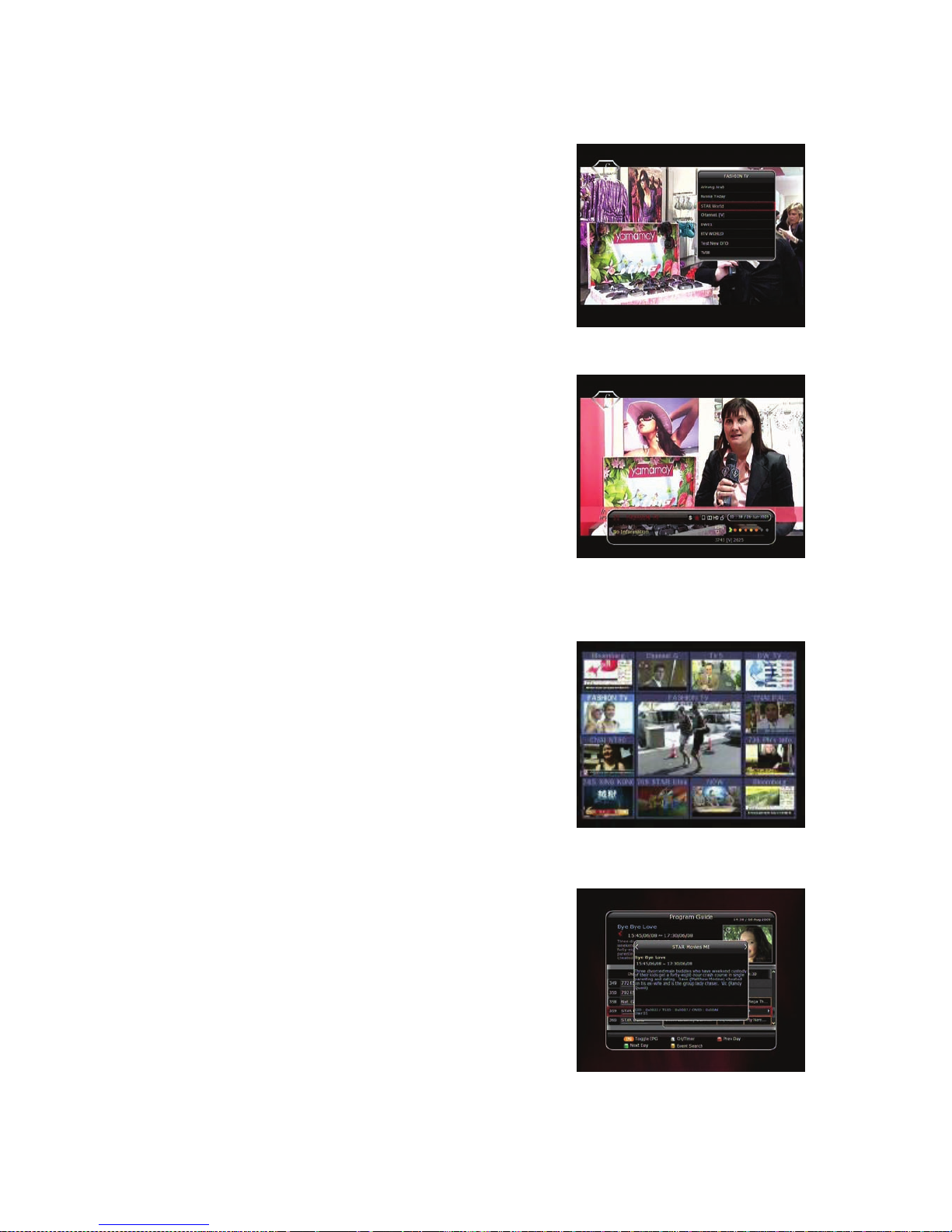
20
1.4 Using Recent Service List
To return to the previous service that you were watching,
press RECALL button for a short time.
To display recent service list, press the RECALL button for a
little bit longer time.
To chose the service from the recent service list, use the
ARROW button to select, then press the OK button.
Press EXIT button to exit from the recent service list.
2. Information Window
If you want to view the information of the current service that you
are watching, press INFO button. Then the Information window
will be displayed.
This Information window is automatically displayed when
changing between the services. This window contains much
useful information such as service number, service name,
scrambled types of service, teletext, subtitle, Audio indication for
Dolby Digital, Time duration of the service and so on.
By pressing INFO button once again, you can get more detailed
information about the service.
3. Multi-Picture Display. (*)
Press the BLUE button to display multiple pictures and use the
RED button to select the display options for 9 or 12 multiple
pictures.
NOTE : (*) This feature will be supported later, by new s/w
version by upgrading. Please refer to your local
dealer / distributor.
4. Electronic Program Guide (EPG)
Electronic Program Guide (EPG) allows you to see program
schedule and program information from the service which
includes this data as part of their transmission. Multiple services
will be shown with a time line of programming events. The EPG
supplies additional information of channel service, such as
program listings, start/end times and detailed information about
the program listings for all available services.
The availability and details of information of these program
details can be varied, depending on the particular broadcasters,
individual services.
Page 61
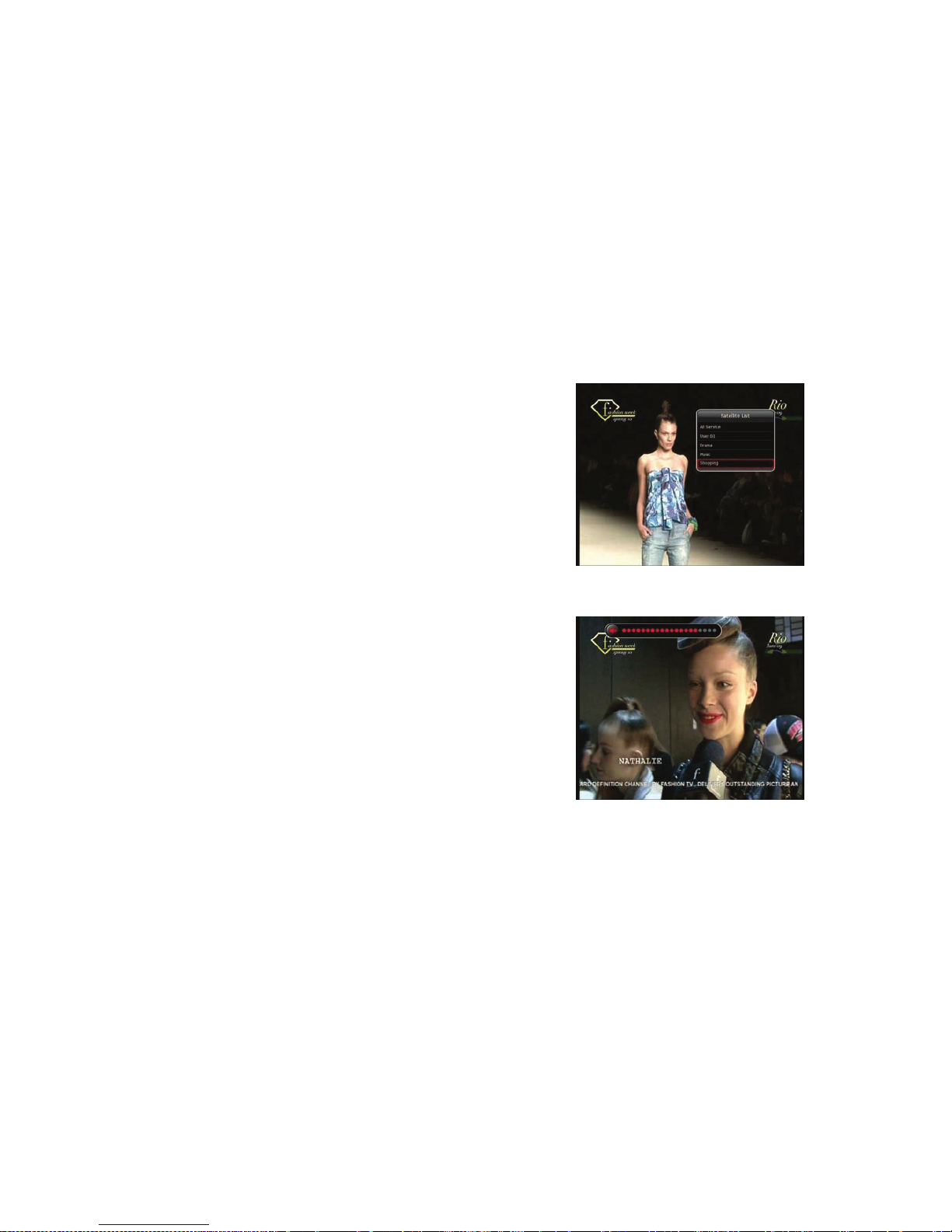
21
Press the EPG button, then the EPG menu will be displayed.
Use the ARROW buttons to move to other services or to see previous/next guide.
Press the EPG button once to view full EPG with multi service list, and press it twice to view the
additional EPG information of a specific channel service. Keep pressing the EPG button to toggle
between the full and detailed menus of EPG.
Press the GREEN button to view next day EPG and the RED button to view EPG for a previous day.
Select the program by using the ARROW buttons then set the event timer by pressing OK.
You can schedule a recording with the EPG menu as follows.
- Press RECORD button to schedule the event. This schedule can be checked in the menu of Timer
Settings, in the System tool menu.
- To cancel the schedule of the recording, press the OK button for the appointed event.
- To edit the schedule of the recording, press the RECORD button for the appointed event.
5. Favorite Group
Select the FAV (Favorite) to view all favorite ten groups such as
sports, movie, drama, satellite group and so on. Scroll through the
various favorite group using the ARROW buttons, and select the
desired favorite group by pressing OK.
6. Volume Control
To adjust the audio volume, press the VOL UP/ DOWN
buttons.
Audio volume control bar will be displayed at the top of the
screen and disappear after 4 seconds.
When necessary, press the MUTE button to turn on/off the
audio sound.
NOTE : The mute function remains set while you change
services.
7. Pause
The PAUSE button is used to freeze the video. Press PAUSE button once more to resume the video.
8. Subtitle
You can select the language for a Subtitle, if the program provides subtitle information.
Press the SUBTITLE button on your remote control unit.
Select the desired subtitle language then press OK button.
Page 62

22
The subtitle will be displayed in the selected language at the bottom of the screen.
To turn OFF the subtitle from the screen, Select ‘Off’ from the subtitle language list.
NOTE : When program does not provide subtitle information, SUBTITLE button is not active.
9. Audio Track
User can select the audio language list by pressing the
AUDIO(YELLOW) button. Use the ARROW buttons to choose
the preferred audio track from the list, then press OK to change.
Multiple use of the YELLOW button toggles between additional
menus
10. Teletext
When the TELETEXT icon on INFO Banner is appeared (Activated), Press the TELETEXT button to view
the teletext information.
11. PIP (Picture in Picture)
NOTE : This feature(PIP) o nly works between services in the same TP.
When you press the PIP button, a sub picture screen will appear on the main screen view.
If you press the PIP button one more time, the primary picture and the sub picture will appear
together side-by-side with the same size. The picture of the left side is the primary and the picture on
the right side is sub. If you press the PIP button one more time, the sub picture will disappear.
Page 63

23
In the PIP mode, you can change primary and sub with the PIP SWAP button.
If you press the PAGE UP/DOWN button, the location of the sub picture is changed.
If you press the PIP SERVICE LIST button, you can see the list
of services of sub picture.
You can change the service of the sub picture from the service
list shown.
NOTE : Changing services of sub the picture could be
limited by a recording event ongoing.
Page 64

24
PVR (Personal Video Recorder) Function
1. Recording
You can select a recording storage device with the following sequence :
Menu > Configuration > Recording Option > Record Device.
Default is set to ‘USB’.
1.1 Recording methods
There are 3 type recording methods.
(Instant Recording / Time Scheduled Recording / Event
Scheduled Recording).
Instant Recording :
At anytime, you may press the RECORD button to start your
recording instantly.
Time Scheduled Recording :
- In Timer Settings menu, you may set the time & program to
record your desired service program.
(Main Menu > System Tools > Timer Settings)
- Press the GREEN button to activate the new timer edit screen.
- In the Timer Edit screen, you may choose start date/time,
duration, service, mode, type (Recording/Play), then simply
press the Yes button to schedule your recording event.
Please note that the minimum offset time of 3 minutes is
required from the Start time & current time for appropriate
recording process to take place.
Page 65

25
Event Scheduled Recording via EPG :
In the EPG menu screen, you can choose the event you wish to
schedule or record.
- While watching the LIVE TV screen, press the EPG button to
access the EPG menu screen.
- Go to the event which you wish to view at the time
indicated on the EPG schedule, then press OK. The event
will be scheduled with the BLUE play icon. This BLUE play
icon means that you want to just watch the event at the
scheduled time.
- Press the OK button one more time, then the event will be
scheduled with the RED dot icon. This RED dot icon means
that you want to record the event at the scheduled time.
- When you set an event for scheduled recording via the EPG
menu. It automatically sets a Timer Event in the Main
Menu > System Tools > Timer Settings.
Page 66

26
1.2 Recording Edit
Press the REC button while recording to see the recording message window.
Pause : Select Pause Recording then press OK to pause the current recording process.
Duration : Set recording duration. Press LEFT/RIGHT ARROW button to change recording duration.
Stop Position :
Set the finishing time of recording.
- End of current event : finish recording at the end of current
event
- End of next event : finish recording at the end of next
event.
- Not Available : EPG is not available.
Record Slot : When you are recording 2 services, you can set
Primary / Secondary with Left/Right ARROW button. Press
OK button to go to the recording service.
NOTE : STB can record up to two different services only in
the same TP.
1.3 Long Time recording
During lengthy time recording processes of 4GB(Giga Byte) or more, additional files may be created per
every 4GB. (For example; aaa.ts, aaa.ts1, aaa.ts2… and so on).
You must remember not to erase any of duplicated file. These files are only able to be viewed with your
PC not with the receiver (STB).
1.4 Pause during recording
When the PAUSE button is pressed during recording, only the
live video is paused, but recording is continued at the selected
recording device.
(Menu > Configuration > Recording Option > Record Device)
Press PAUSE button once again and event will resume from
the pause time.
Page 67

27
During recording, press the PLAY/TIMESHIFT button to show
the Play bar screen.
While the Play bar is shown on your screen, you may use the
LEFT/RIGHT ARROW button to move (forward & backward)
freely within recorded time.
If you press the STOP button, it will go to LIVE and you may press PREV FILE button to view the
recorded file from the beginning.
When recording 2 services at the same time, Press the STOP
button to see a message window of current recording status /
information.
If you select one of the 2 recordings and press the OK button,
that recording service will be stopped.
If you press the STOP button during recording 1 service, the
recording will be stopped.
NOTE : Dual Recording
STB can record up to two different services simultaneously only in the same TP. Time
shifting is also a recording, so Time shifting will be possible on one of the two recordings
during dual recording.
Page 68

28
2. Time Shifting
You can select a storage device for a temporary file of the Time
shifting with the following sequence:
Menu > Configuration > Recording Option > TimeShift Device.
Default storage device is set to ‘USB’
If pressing the PAUSE button during Time shift, the live video
is paused but the temporary recording for time shift is
continued at the selected storage device.
Press the PAUSE button once again, then the event will
resume from the paused time.
While watching live TV, press the PLAY/TIMESHIFT button to
show the play bar on your screen.
When the play bar is displayed on your screen, you may use
the LEFT/RIGHT ARROW buttons to move freely through the
recorded times bar.
If you press the STOP button while time-shifting, the screen
will be turned to a live TV channel. You can also use PREV FILE
button to move to a start location of the Time-shifted file.
Page 69

29
3. Playback (Play List)
You can playback many files with the Playlist which you access by the PL AY LI ST button.
In the Playlist, you can check and playback recorded files, multimedia movie files, MP3 music files, and
image files. With the LEFT/RIGHT ARROW button, go to the Recorded Files, Imported Files, Music and
Photo category and check & for playback files in each category. Press the RIGHT ARROW button once to
go to Imported Files, press the RIGHT ARROW button one more time to go to the Music menu and press
the RIGHT ARROW button one more time to go to the Photo menu.
3.1 Recorded Files
To enter Recorded Files menu, press the PLAY LIST button.
Locate the recorded file(s) you wish to play with the
UP/DOWN button and press the OK button to playback the
recorded file(s).
To choose a particular selection of files, select a desired file
and press the RED button. Press the OK button to begin the
selected files.
Select Device : Press PLAYLIST button one more time in the
Playlist mode to see “Select Device” window, and select the
device which has the file you want to play.
NOTE : “Select Device” window s hows devices which are
currently connected to the STB.
Sorting : If you press the YELLOW button, you can sort the
files by Time / Name / Size.
File Option : If you press the BLUE button, you can delete or
move files, make a folder, rename in File Option. You can
select multiple files together and delete or move all of them at
once.
Page 70

30
3.2 Imported Files
If you press RIGHT ARROW button in Recorded Files, you can
go to Imported File menu.
Locate the file(s) you wish to play with the UP/DOWN button
and press the OK button to enjoy the movie.
To choose a particular selection of files, select a desired file
and press the RED button. Press the OK button to begin the
selected files.
You can use the same ‘Select Device’, ‘Sorting’ and ‘File
Option’ features as in the Recorded Files.
3.3 Music
If you press the RIGHT ARROW button in Imported Files, you
can go to Music menu.
If you press the RECALL button, you can enjoy music with
Shuffle playback and repeat.
You can use the same ‘Select Device’, ‘Sorting’ and ‘File
Option’ features as in the Recorded Files.
3.4 Photo
If you press the RIGHT ARROW button in Music, you can go to
the Image Photo menu.
If you press the RED button or OK button, you can start the
slide show of image files. Press the EXIT button to stop slide
show.
If you press the GREEN button, you can adjust the Slide Time,
Repetition, Title, Down-scale.
You can use the same ‘Select Device’, ‘Sorting’ and ‘File
Option’ features as in the Recorded Files.
4. Bookmark
When the Play bar is displayed, you may move to desired time
and book mark it by pressing the RED button. Bookmark(s)
are indicated with a Green line on the play bar. Also, you may
press the RED button to activate the play bar to mark your
bookmark(s).
Page 71

31
When the play bar is on, user can move / jump between the bookmarks by pressing the GREEN button.
If you wish to delete any Bookmarks, go to that bookmark by
pressing the GREEN button, then press the RED button to
delete the current bookmarks.
5. Trick mode
The user can change the speed of a fast forward play with
FF(Fast Forward) button. Press FF button to change the
speed to x2, x3, x4, and x5. If you once again press FF button
in its x5 mode, it returns to normal(x1) speed play.
You can also change rewind speed with the REWIND button.
Press REWIND button to change the speed to x2, x3, x4, and
x5. If you press the REWIND button again in it is at the x5
mode, it returns to normal speed.
You may press the PAUSE button at any time to pause a pre-
recorded event. Press the PAUSE button once again to resume
play of the recorded event.
Page 72

32
Menu Map
Main Menu
System Tools
1. Storage Manager
2. Timer Settings
3. Service List Manager
4. Data Transfer
Configuration
1. Recording Option
2. Parental Control
3. Display Setting
4. Time Setting
5. Language Setting
6. A/V Output Setting
Installation
1. Dish Setting
2. Positioner Setting
3. Service Search
4. Network Setting
5. System Recovery
6. System Information
Utilities
1. Calculator
2. Calendar
3. CAS
Page 73

33
Main Menu of Guide
To display the menu, press the MENU button at any time. You can
select the sub menus by using the ARROW buttons.
The selected sub menu becomes highlighted. After selecting
(highlighting) the sub menu you want to access, press the OK
button. If you want to return to the previous menu, press the
MENU button. And if you want to exit from the menu, press the
EXIT button.
1. System Tools
1.1 Storage Manager
The items in this menu allow you to access and control the
storage devices that you want.
Current Device : Select the storage device you want to access
with the ARROW/OK buttons.
Status : You can see the information of current connected
devices, such as ‘Mounted’, ‘Not Available’
File System : It shows the file system of the current device.
You can also select desired file system that you want when
you format the device.
NOTE : You must select FAT32 file system, if you want to access the USB storage devices in
Windows
Total : Displays total size of current device.
Free : Displays free size of current device.
Format : If you press the OK button to format current device, the device will be formatted with above
file system.
NOTE : When file system is ‘Unknown’, the device will be formatted with ‘Journaled’.
Play List : Press OK button to move to ‘Play List’ menu directly.
1.2 Timer Settings
Insert a new timer entry or modify an existing timer entry.
To add new timer entry : Press the GREEN button. Timer Edit
window will popup. You can set the specific start date, time,
duration and service for its reservation. And you can choose
one of Timer Modes as 'Once' or 'Daily' or 'Weekly'. You can
choose timer operation type as ‘Recording’ or just to 'Play'.
- If you choose 'Recording', it will start recording at that time.
- If you choose 'Play', it will change and tune to the service that you wish to watch.
To modify existing timer entry : Choose the timer entry which you wish to modify and press the OK
button.
To delete an existing timer entry : Choose the timer entry that you want to delete and press the RED
button.
NOTE : If you reserve one or more event through the EPG menu, the reserved event(s) will be
added to Timer Settings automatically.
Page 74

34
1.3 Service List Manager
Service List Manager menu will appear when you press the OK button.
You can select Edit Mode by pressing the YELLOW button.
Lock Services : All service lists will be shown on the left side of
the window, the middle will show the list of service to be locked.
By using the ARROW and OK buttons, you may move the chosen
service to the middle window to lock that service. Services can
also be moved back from the middle to the left side to un-lock
them.
Move Services : All service lists will be shown on left side of the
window, services to be moved will be shown on the middle
window. Move the service to the middle window by using the
ARROW and OK buttons, then the middle window service will be
moved to a specified location when the desired location is
selected from the left window.
Delete Services : All service lists will be shown on left side of the
window. By using the ARROW and OK buttons you may select
services to be deleted by placing them in the middle window.
The press the GREEN button to delete the selected services.
Skip Services : All services will be shown on left side of the
window, the middle window will only show the services that are
chosen to be skipped. By using the ARROW and OK buttons you
may move the selected services from the left to middle window
to skip them.
Page 75

35
Set Favorite Services : Use the ARROW and OK buttons to
select your desired favorite group. Once, favorite group is
chosen, the left side window will show all service lists and the
middle window will only show the selected services of the
favorite group selected. By using the ARROW and OK buttons,
you may ADD the desired services to a favorite group or
DELETE any from the favorite group. The name of the favorite
group can be edited by pressing the GREEN button.
Edit Services : All service names will be shown on the left side
of the window. Move the highlighted bar to the service where
you want to edit its name and press the OK button. Then you
will see the virtual keyboard. Using the ARROW and OK
buttons, you can edit the name of the service with the
keyboard.
1.4 Data Transfer
When the data transfer task is in process, the Front USB slot is set to a default device slot. But, if no
USB device is connected on a front USB slot, then the Rear USB slot is set as a device to be used for the
data transfer process.
NOTE : If no USB device is connected on either two (Front
& Rear) USB slots, then a Menu item will not b e
available.
Transfer all System data to USB storage : If you want to
transfer and use BOTH of the current system parameters and
service data in the future, this menu will allow you to store all
data to your USB device. Press OK button to store all current
data to an external USB storage.
Transfer Service data to USB storage : If you want to transfer
and use ONLY the service data in the future, this menu allows
you to store current service data. Press the OK button to store the current service data to your external
USB storage. The service data can also be viewed and edited on a PC with an appropriate editor
(DrEdit) for the file saved.
Data download from USB storage device : This menu allows you to download the saved data from
the external USB storage to your STB. Press OK button to download data.
Page 76

36
2. Configuration
2.1 Recording Option
Recording Stop Message :
- Set 'On' : When you press the STOP button while recording,
then a confirmation window is displayed.
- Set 'Off' : When you press the STOP button while recording,
the STB will stop the recording process immediately /
instantly with no extra confirmation message.
Extra Recording Time Before Start (After Finish):
You can add an extra recording time before start/after finish (1
Min/2 Min/3 Min/4 Min/5 Min/10 Min/15 Min/off ) to scheduled recording events.
If you set an extra recording time by using the ARROW and OK buttons, the scheduled recording
event will have a ‘Start’ / ‘Finish’ time of additional recording time added to the basic event..
This option only works for real time events. But, when you schedule a service recording in the Timer
Settings menu, this option has no affect.
Time-Shift :
You can adjust the time-shift in 30 minute intervals. (Off/30 Min/60 Min/90 Min/120 Min)
When selected, time shifting function works automatically up to the limit of time that you set, as long
as the Time-Shift storage device has enough memory space.
If you set this option to ‘OFF’ status, then the time shifting function never works.
Commercial Skip :
When you use LEFT/RIGHT ARROW button to move fast through the recorded time bar, You can
adjust skip time in 5 second intervals. (10 Sec/15 Sec/20 Sec/25 Sec/30 Sec)
Time-Shift Device :
You can select the Time-Shift Device you want, such as USB / Network Drive.
Record Device :
You can also set a Recording Device which you want to use, such as USB / Network Drive. Recorded
files are stored in the device you set.
2.2 Parental Control
User’s access rights to a service and programs are controlled by
a 4-digit secret code that is defined by the user. Whenever you
attempt to access the parental control menu, a pop-up window
will ask you to input a PIN code. (If necessary, you can change
it.)
NOTE : The default PIN code is ‘0000’
Censorship : Set the parental guidance rating of highlighted censorship classification. The parental
level is given as an age-based number.
Change Pin code : To change your PIN code, input the new
PIN code using the NUMERICAL buttons. To verify the new
PIN code, input the new PIN code again.
System : Set the access rights to the System menu.
Installation : Set the access rights to the Installation menu.
Configuration :
Set the access rights to the Configuration menu.
Edit Service : Set the access rights to the Edit menu.
Page 77

37
2.3 Display Setting
Info Box position : Set a position of the information window.
Info Box Display Time : Set the time duration of the
information window being displayed on the screen after
changing services.
Volume Bar Display Time : Set the time duration of the
volume bar being displayed on the screen after changing
audio volumes.
EPG Time Scale : You can set the time scale in hours which is
displayed for a program in the EPG window.
Zapping Mode : You can set the zapping mode as follows (zapping mode is when changing services).
- Black screen : Display a black screen when changing between services.
- Freeze : Display the last still picture when changing services.
Front Display Scroll : You can set how the VFD Display Scrolls.
- On : Continually scroll the service name, if the letters of the service name is over 12 characters.
- Off : Scroll service name once, if the letters of the service name is over 12 characters.
2.4 Time Setting
Time Setting : To set the current time, you can use two
modes; Auto or Manual.
- Auto Time Setting
Local Offset : Enter the offset value by using the
standardized information of current service area.
Daylight Saving : If you want to apply daylight saving,
select the counter by using the ARROW buttons.
- Manual Time Setting
Date : Enter the calendar date by using ARROW buttons
then press the OK button to finish.
Time : Enter the time by using the NUMERIC buttons.
Clock Mode : Select the type of clock display(12 Hours or 24 Hours) using ARROW buttons.
Wake Up Mode : Enter the time for the receiver to automatically power ON. And you can choose one
of Wake Up Mode as ‘off’ or ‘Once’ or ‘Daily’ or ‘Weekly’.
- Wake Up Date : Select the date when the STB is turn on. Press the OK button to display calendar.
- Wake Up Days : Select a day of the week when the STB is turn on.
- Wake Up Time : Enter the wake up time of the STB using the NUMERIC buttons.
- Wake Up Service : Select the service when the STB is turn on. Press the OK button to display the
service list.
Sleep Mode : Enter the time for the receiver to automatically switch OFF and go to standby mode.
And you can choose one of the Wake Up Mode as 'off' or 'Once' or 'Daily' or 'Weekly'.
- S
leep Date : Select the date when the STB is turn off. Press the OK button to display the calendar.
- Sleep Days : Select a day of the week when STB is turn off.
- Sleep Time : Enter the turn-off time of the STB using the NUMERIC buttons.
2.5 Language Setting
Menu Language : Select the desired menu language by using the ARROW buttons.
NOTE : The menu and operation languages can be changed depending on the country sold.
Available languages are subject to change without prior notice.
Page 78

38
Audio Language : Select the default language for the audio
when changing services. If no other language is provided,
then the default language of current will be automatically
selected.
Subtitle Language : Select the default language for subtitle
when changing service.
2.6 A/V Output Setting
TV Type : Select the TV types.(PAL/NTSC/Auto) In Auto mode,
the STB is automatically selected to NTSC or PAL accordingly
to the service played.
TV Aspect Ratio : Select the aspect ratio of TV which is
connected to the STB.(4:3/16:9). This menu must be set prior
to selecting the Display Format function.
Display Resolution : Select the Display Resolution of the
screen by using ARROW or OK button. You can also change
the resolution with Resolution button in the remote. Each
time you press the Resolution button, the resolution changes
in the following sequence: 576i > 576p > 720p > 1080i
NOTE : Please note that you r TV may not show a picture depending on the Display Resolutio n set
by your STB as well as if set to PAL when NTSC is required or vice versa. If you set the
Display Resolution as SD(576i), your TV cannot display anything when the TV is
connected to the Component Video(YPbPr). If you set the Display Resolution as HD(more
than 576p), your TV cannot display anything when the TV is connected to the SC ART or
Composite Video output of the STB. In case of HDMI, your TV can display a picture for
all of the resolution settings of the STB. But it is also possible that your TV may not
display a picture with 576i, because some HDTV’s does not support 576i.
Display Format :
In case of a 4:3 ratio TV set, you can select Letter Box or Pan&Scan. In case of a 16:9 ratio TV set, you
can select Pillar Box or Full Screen.
- 16:9 Display format on 4:3 TV set
Letter Box : You can see the full screen of 16:9, but top and bottom edges of your TV screen
display black horizontal Pillars.
Pan&Scan : The picture is displayed in full on your 4:3 TV screen, but left and right sides of the
original picture cannot be displayed.
- 4:3 Display format on 16:9 TV set
Pillar Box : You can see the full screen of 4:3, but left and right sides of your TV screen display black
vertical Pillars. 4:3
Full Screen : The picture is displayed in full on your 16:9 TV screen, but left and right sides of the
original picture is displayed with widening of the screen from left and right. Because of the artificial
widening, the TV picture will be distorted.
HDMI Dolby Digital : Set the Dolby Digital mode ‘On’ or ‘Off’ in status of HDMI output.
Sound Mode : Set the audio mode output among the RCA jack, optical SPDIF and
HDMI.(Stereo/Mono/Left/Right).
Standby Power : You can select the standby power
- ‘On’ : Front window displays clock besides standby red LED in case of standby mode.
- ‘Off’ : Front window only displays standby red LED in case of standby mode.
Page 79

39
3. Installation
3.1 Dish Setting
Select the satellite/antenna and LNB settings for service search.
The values that are set in this menu will be available for selection
in other service searching menus.
Satellite : Select the satellite which you want to do a search
for.
- Press the LEFT/RIGHT ARROW button to select the satellite.
- If you press the OK button, the entire satellite list will be
displayed.
- Select the desired satellite name to search.
- If the desired satellite name is not listed then select User
Defined.
Frequency : Select the satellite frequency which you want to use for checking the signal.
LNB Power : Select the LNB power on or off.
LNB Type : Select the LNB type.
LNB Frequency : Select the local oscillator (L.O.). frequency that is specified for the LNB used..
- Use the LEFT/RIGHT ARROW buttons to select the LNB frequency.
- If the required LNB frequency is not listed, then enter the frequency manually using the NUMERIC
buttons.
- When you select Universal LNB type, both 9750 and 10600 are supported at the same time. And
then the LNB 22KHz setting is disabled.
LNB 22KHz : When you use a separate coax 22 KHz tone switch box, make the 22 KHz tone switch
enabled or disabled to select the input you desire of the tone switch.
DiSEqC Switch : If you use DiSEqC 1.0 or DiSEqC 1.1 switch, select one of the DiSEqC inputs.
Service Search : Press the OK button to move to the Search Menu
3.2 Positioner Setting
Satellite : Select the satellite which you want to search for the
Service.
- Press the LEFT/RIGHT ARROW button to select the satellite.
- If you press the OK button, a complete satellite list will be
displayed.
- Select the wanted satellite name.
- If the desired satellite name is not listed then select User
Defined.
Frequency : Select the satellite frequency you want to use to
check for a signal.
Positioner : Select the positioner.
- None : (No Positioner)
- Using DiSEqC 1.2 :
Move : To move the dish, press LEFT/RIGHT button.
Fine Move : To move the dish in smaller steps, press the
LEFT/RIGHT ARROW button.
Step : Set to positioner moving steps as 1, 2, 3, 4
Positioner Command : To use various positioner commands,
press the OK button. Then, available positioner commands
will appear.
Page 80

40
- Using USALS :
Dish Longitude : Enter the longitude position of the
antenna using the NUMERIC buttons.
Dish Latitude : Enter the latitude using the NUMERIC
buttons.
Go To : Press the OK button to rotate the dish to the
selected antenna position.
Positioner Command : To use various positioner commands,
press the OK button. Then, available positioner commands
will appear.
Dish Setting : Press the OK button to move to Dish Setting menu directly.
Service Search : Press the OK button to move to Service Search menu directly.
3.3 Service Search
You can select the following search mode.
Auto Search Mode :
- Satellite : Press the OK button to select the target satellite
to be searched.
- Search Type : Select the search type.
- Network Search : You can select Off or On. When you select
‘On’, you can find more transponders using the home
network. As it refers to NIT during searching, if there is the
frequency information of other transponder, it searches the
other transponder besides the transponder that the user
inputs.
- Time Calibration : You can select ‘Simple’, ‘Full’ and ‘Off’ to get TDT(Time Data Table) from each TP
- Dish Setting : Press the OK button to move to Dish Setting menu directly.
- Positioner Setting : Press the OK button to move to the Positioner Setting menu directly.
- Start Search : Press the OK button to start search.
Manual Search Mode :
- Satellite : Press the OK button to select the target satellite
for search.
- Frequency : Select the frequency from the list to search.
- Symbol rate : Enter the symbol rate using the NUMERIC
buttons.
- Polarity : Select the polarity. (Vertical/Horizontal)
- Search Type : Select the search type.
- Network Search : You can select Off or On. When you select
‘On’, you can find more transponders using the home
network. As it refers to NIT during searching, if there is the
frequency information of other transponder, it searches the other transponder besides the
transponder that the user inputs.
- Dish Setting : Press the OK button to move to the Dish Setting menu directly.
- Transmission : You can select ‘DVB’ and ‘DVB-S2’
- Start Search : Press the OK button to start a search
Blind Search Mode :
- Satellite : Press the OK button to select multiple satellites.
- Frequency : Set Auto to search whole frequency, Set
Manual to search only desired frequency.
-
Polarity :
Select the polarity.
(
All Polarity/Vertical/Horizontal
)
- Search Type : Select the search type.
- Dish Setting : Press the OK button to move to the Dish
Setting menu directly.
- Start Search : Press the OK button to start a search.
Page 81

41
Advanced Search Mode :
- Satellite : Press the OK button to select the target satellite
for search.
- Frequency : Select the frequency from the list to search.
- Symbol rate : Enter the symbol rate by using the NUMERIC
buttons.
- Polarity : Select the polarity. (Vertical/Horizontal)
- Video PID : Enter the video PID using the NUMERIC buttons.
- Audio PID : Enter the audio PID using the NUMERIC buttons.
- PCR PID : Enter the PCR PID using the NUMERIC buttons.
- Transmission : You can select ‘DVB’ and ‘DVB-S2’
- Start Search : Press the OK button to start a search.
3.4 Network Setting
To use a Network connected to the STB Ethernet port, you have to prepare the STB Network settings.
When the STB and a PC are connected via a network, you can access the files of the STB storage device
such as USB storage device.
NOTE : If you use DHCP function of router, you can set
easily network configuration.
DHCP : You can select On/Off for the Dynamic Host
Configuration Protocol (DHCP) to get the all configuration
from the router.
- If you select ‘On’ : You will obtain the configuration from
network and be set up automatically. In this case, the
remaining item (IP Address, Subnet Mask, Gateway, First
DNS, Second DNS) are automatically set and you don’t have to configure them manually.
- If you select ‘Off’ : You have to input the IP address manually together with the following data.
IP Address, Subnet Mask, Gateway, First DNS, Second DNS : You can input the address with the OK
button, NUMERIC buttons and the LEFT/RIGHT buttons. You can move to the next item of Subnet
Mast with the DOWN button and you can configure the following items in the same way.
Firmware Upgrade Server : This feature is not supported for the time being. It will be available in
the future.
MAC Address : This will display the MAC address of the STB Ethernet interface and is a fixed
assignment unique to each STB.
Control of the files via the network and your PC.
- Check the IP Address of the STB on the Network Setting
menu.
- Press Enter button on your PC, after writing IP Address on
the web browser address line.
Ex.) //168.158.10.146/storage
- You can see the folder name of USB in the Storage folder.
- Y
ou may be able to load and retrieve data between the PC
and the STB via the browser
3.5 System Recovery
System restore to factory default : This menu allows you to
restore the factory set values in case the user has encountered
some problems after changing any new parameters of service
data and other parameters which may be in error. Press the OK
button to erase all services and restore default setting.
System restore to stored position : This menu allows you to
Page 82

42
restore the stored values including service data and system parameters. Press the OK button to restore
all data.
Store system data : If you want to use system parameters and service data in the future, this menu
allows you to store current state. Press the OK button to store current state.
3.6 System Information
This menu displays general information about the hardware and software version of your receiver.
4. Utilities
4.1 Calculator
To use the calculator, highlight the calculator and press the OK
button.
4.2 Calendar
To display the calendar, highlight the calendar and press the
OK button. Utilize the ARROW buttons to choose the date. If
you press PAGE UP/DOWN button, you can see the past/next
month of the calendar.
4.3 CAS (Conditional Access System)
Smart Card Slot
- Conax smart card menu
To watch scrambled services, you need to have an
appropriate Conax smart card from the service providers.
Insert a valid smart card into smart card slot (only the
bottom slot of the two is active). The message of ‘Smart card
Initializing…’ will appear on the screen. After the message
disappears, you can watch the service you want.
- Smart card information
You can view the current status of smart card. Select the slot
which you want to view using the ARROW buttons. And
press the OK button.
CAM Initializing
To watch scrambled services, you need to have a Common
Interface Conditional Access Module(CAM) and an appropriate
smart card from the provider. Insert the CAM together with a
valid smart card into CI slot (two slots available). The message
of ‘CI Initializing…’ will appear on the screen. After the
message disappears, you can watch the service you want.
CAM information
You can view the current status of CAM. Select the slot which you want to view using the ARROW
buttons, and press the OK button. If the CAM is available, you can view information about each slot.
NOTE : The displayed information of each CAMs may be different depending on the CAM used.
Page 83

43
Troubleshooting
Problem Solution
Does not display any message
on the front panel.
Check the main power cable and check that it is plugged into a
suitable power outlet.
Check the STB main power switch ‘ON’ at the rear of the STB.
No Picture
See ‘Does not display any message on the front panel’ above.
To match the STB system with your TV system (PAL/NTSC),
press V.For mat button until a picture is displayed.
Check the video output port is firmly connected to the TV or
VCR.
If you are using the RF output, check that the RF lead is
connected firmly to the STB and TV/VCR.
Check that you have selected the Video Input on your TV.
Press the STB button on the remote to assure you are
controlling the STB and no other device with the remote.
Check the brightness level of the TV.
Check the resolution that your TV supports, and set the proper
resolution with the remote Resolution button to obtain a
picture.
Poor picture quality
See ‘No Picture’ above.
Check the signal level, if this is low then tries adjusting the
alignment of your dish.
No Sound
See ‘No Picture’ above.
Check the volume level of the TV and STB.
Check the Mute status of the TV and STB.
Remote Control does not
operate
Point remote control directly towards the STB.
Check and replace batteries.
No or Bad Signal
Check the LNB ; Replace the LNB if necessary.
Check the cable from the LNB.
Check the position of the dish; realign dish if necessary.
If you are using a DiSEqC 1.0 switch, check that you have
connected and programmed the LNBs to the correct
connections on the switch.
Check the ‘Signal Level’ and the ‘Signal Quality’.
Page 84

44
Specifications
Tuner & Channel Decoder
Input Connector
Loop through out
Frequency Range
Input Impedance
Signal Level
LNB Power
22KHz Tone
DiSEqC Control
Demodulation
Input Symbol Rate
FEC Decoder
F-type, IEC 169-24, Female
F-type, IEC 169-24, Female
950MHz ~ 2150MHz
75Ω, unbalanced
-65 to -25dBm
13/18VDC, max.400mA
(22±2)KHz, (0.6±0.2)V
V1.0/1.2/USALS Compatible
QPSK / 8PSK
1 ~ 45 Ms/s(QPSK of DVB-S)
1 ~ 45 Ms/s(QPSK of DVB-S2)
1/2, 2/3, 3/4, 5/6 and 7/8 with Constraint Length K=7(DVB-S)
1/2, 3/5, 2/3, 3/4, 4/5, 5/6, 8/9 and 9/10 (DVB-S2)
MPEG Transport Stream A/V Decoding
Transport Stream
Profile Level
Input Rate
Video Formats
Video Resolution
Audio Decoding
Audio Mode
Sampling Rate
H.264(MPEG-4 part 10, MPEG-4/AVC and H26L)
MPEG-II ISO/IEC 13818-2/1117 2 -2
MPEG-4/AVC MP@L4, MPEG-II MP@HL
Max. 15Mbit/s
4:3 Letter Box, 4:3 PanScan, 16 : 9
720 x 576i, 720 x 576p, 720 x 480i, 720 x 480p
1280 x 720p, 1920 x 1080i
Dolby Digital, MPEG-1 Layer 1,2 and 3
Stereo/Joint stereo/Mono, Dolby Digital bitstream
32KHz, 44.1KHz and 48KHz(According to input)
Main System
Main Processor
Memory
STi chipset
Flash-ROM : 32 Mbyte
SDRAM : 192 Mbytes
EEPROM : 128 bytes
Page 85

45
Audio / Video & Data IN/OUT
RCA
Component
HDMI
OPTIC
RS-232C
USB
Ethernet
CVBS Video Output, Audio L, R Output
YPbPr Video Output
Video & Audio Output
Dolby Digital (SPDIF)
9 pin D-SUB (Male) type, Transfer rate 115Kbps
USB 2.0 Host Support. (5 V DC 500 mA Max.)
RJ45 connector, 100 Mbps
Front Panel
Slot
Display
Buttons
Indicators
2 Common interface PCMCIA slot
1 Smart Card Slot
VFD(Vacuum Fluorescent Display) - 8Digit
3 Buttons (Standby, CH UP/DOWN)
1 LEDs(Standby)
Power Supply
Input Voltage
Type
Power Consumption
Protection
AC 100 ~ 250V, 50/60Hz
SMPS
Max. 30W
Separate Internal Fuse & Lighting protection
Physical Specification
Size (W x H x D)
Weight (Net)
Operating Temp.
Storage Temp.
300mm X 58mm X 220mm
1.6 Kg
0°C ~ +45°C
-10°C ~ +70°C
Page 86

46
Memo
Page 87

Page 88

High Definition Digital Satellite Receiver
SF 1008 HD - INTELLIGENCE
V.10011g/e
Stand 15.01.2010
